Page 1
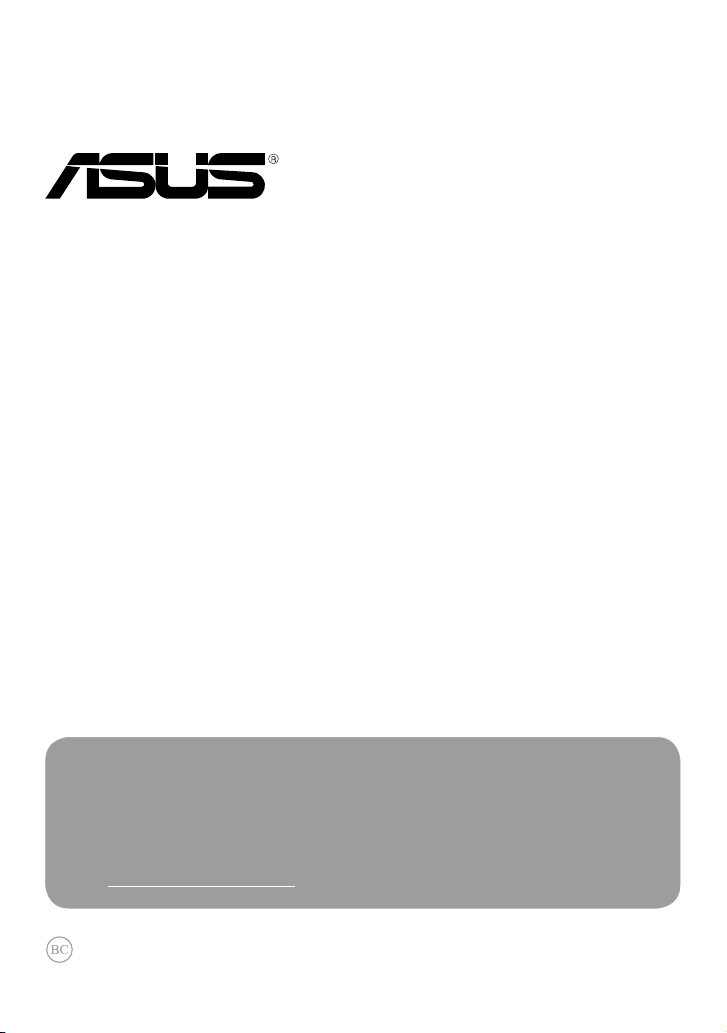
VivoTab
E-priručnik
ASUS je predan stvaranju ekološki prihvatljivih proizvoda i ambalaže radi zaštite
zdravlja potrošača i smanjenja štetnih učinaka po okoliš. Smanjenje broja stranica
tiskanog priručnika sukladno je zahtjevima smanjenja emisije ugljika.
Detaljnije korisničke upute i slične informacije potražite u korisničkom priručniku
koji ste dobili s VivoTab ili posjetite ASUS-ovu internetsku stranicu podrške na
adresi http://support.asus.com/.
Page 2
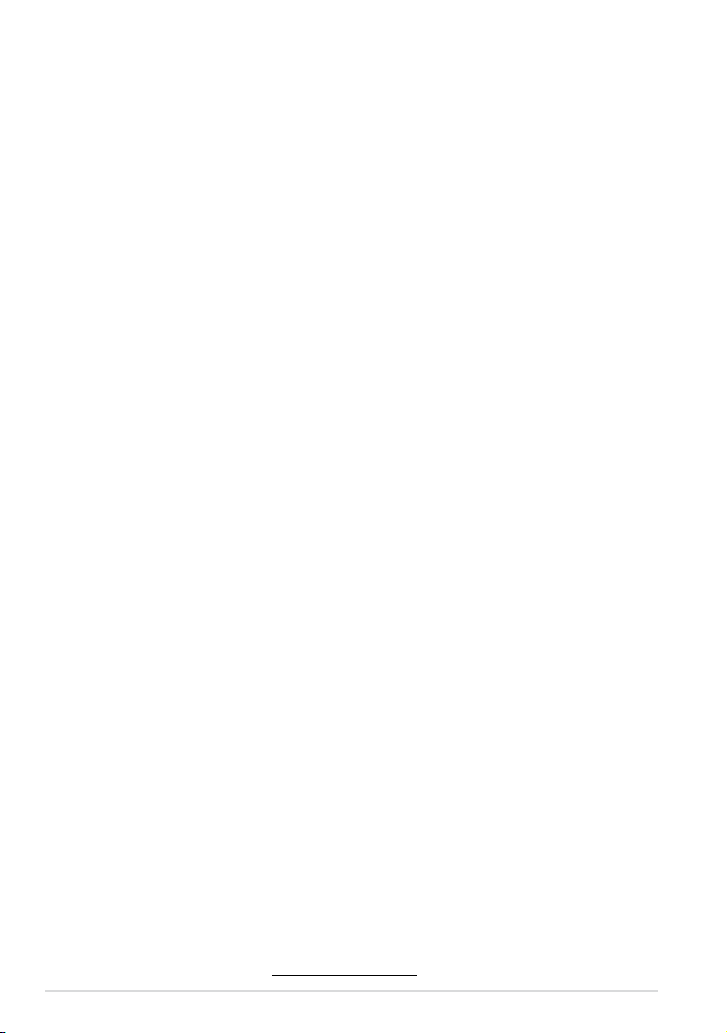
CR7825
Svibanj 2013
AUTORSKO PRAVO
Niti jedan dio ovog priručnika, uključujući u njemu opisane proizvode i softver, ne smije se bez izričite
pismene suglasnosti tvrtke ASUSTeK COMPUTER INC. (u daljnjem tekstu: ASUS) reproducirati, prenositi,
prepisivati, pohranjivati u sustavu gdje se mu se može ponovo pristupiti ili prevoditi na bilo koji jezik,
u bilo kojem obliku ili na bilo koji način, osim dokumentacije koju prodavatelj čuva u svrhu izrade
sigurnosne kopije.
ASUS DOSTAVLJA OVAJ PRIRUČNIK “KAKAV JEST” BEZ BILO KAKVOG JAMSTVA, IZRAVNOG ILI
NEIZRAVNOG, UKLJUČUJUĆI BEZ OGRANIČENJA, NEIZRAVNA JAMSTVA I UVJETE UTRŽIVOSTI I
POGODNOSTI ZA ODREĐENU SVRHU. NI U KOJEM SLUČAJU ASUS, NJEGOVI MENADŽERI, UPRAVA,
ZAPOSLENICI I AGENTI NEĆE BITI ODGOVORNI NI ZA BILO KAKVU NEIZRAVNU, POSEBNU, SLUČAJNU ILI
POSLJEDIČNU ŠTETU (UKLJUČUJUĆI ŠTETU ZBOG GUBITKA DOBITI, POSLOVNOG GUBITKA, GUBITKA
ILI KORIŠTENJA PODATAKA, PREKIDA POSLOVANJA I SLIČNE ŠTETE), ČAK NI AKO JE ASUS, ZBOG
BILO KAKVOG NEDOSTATKA ILI POGREŠKE U OVOM PRIRUČNIKU ILI PROIZVODU, BIO UPOZNAT S
MOGUĆNOŠĆU NASTANKA TAKVIH ŠTETA.
Nazivi proizvoda i tvrtki iz ovog priručnika mogu, ali ne moraju, biti registrirani zaštitni znaci ili proizvodi
zaštićeni autorskim pravima pripadajućih vlasnika, te služe samo za potrebe identikacije i objašnjenja
u korist vlasnika tih proizvoda i tvrtki, bez namjere kršenja njihovih prava.
TEHNIČKE KARAKTERISTIKE I PODACI IZ OVOG PRIRUČNIKA SLUŽE SAMO U INFORMATIVNE SVRHE.
PRIDRŽANO JE PRAVO NJIHOVE IZMJENE BEZ PRETHODNE NAJAVE I NEĆE SE SMATRATI OBVEZOM
TVRTKE ASUS. ASUS NE PREUZIMA ODGOVORNOST NI OBVEZU ZA BILO KAKVE POGREŠKE I
NETOČNOSTI KOJE MOGU POSTOJATI U OVOM PRIRUČNIKU, UKLJUČUJUĆI OPISANE PROIZVODE I
SOFTVER.
Copyright © 2013 ASUSTeK COMPUTER INC. Sva prava pridržana.
OGRANIČENJE ODGOVORNOSTI
U određenim situacijama zbog nedostatka za koji je odgovorna tvrtka ASUS ili drugih obveza, možete
imati pravo na naknadu štete od tvrtke ASUS. U tom slučaju, bez obzira na osnovu temeljem koje
potražujete naknadu štete od tvrtke ASUS, ASUS će biti odgovoran isključivo za štete nastale kao
posljedica tjelesne ozljede (uključujući smrt), oštećenja nepokretne i pokretne imovine, ili sve druge
stvarne i izravne štete koje su uzrokovane nepoštivanjem i neizvršavanjem zakonskih obveza propisanih
ovim jamstvom, u iznosu do navedene ugovorne cijene svakog pojedinog proizvoda.
ASUS je isključivo odgovoran za nadoknadu štete, gubitka i potraživanja koja proizlaze iz ugovora,
kaznene odgovornosti ili kršenja prava prema odredbama ovog jamstva.
To se ograničenje također odnosi na dobavljače tvrtke ASUS i prodajno mjesto na kojem ste kupili
proizvod te predstavlja maksimalnu odgovornost tvrtke ASUS, njezinih dobavljača i prodajnog mjesta.
TVRTKA ASUS NI U KOJIM OKOLNOSTIMA NEĆE BITI ODGOVORNA ZA SLJEDEĆE: (1) POTRAŽIVANJA
TREĆIH OSOBA U VAŠE IME; (2) GUBITAK ZAPISA I PODATAKA TE OŠTEĆENJA ISTIH; ILI (3) POSEBNE,
SLUČAJNE, NEIZRAVNE I BILO KAKVE POSLJEDIČNE POSLOVNE ŠTETE (UKLJUČUJUĆI GUBITAK DOBITI I
UŠTEĐEVINE), ČAK NI AKO SU ASUS, NJEGOVI DOBAVLJAČI I PRODAJNO MJESTO NA KOJEM STE KUPILI
PROIZVOD, BILI SVJESNI MOGUĆNOSTI NASTANKA TAKVIH ŠTETA.
SERVIS I PODRŠKA
Posjetite naše višejezično web-mjesto
http://support.asus.com
2
ASUS VivoTab E-priručnik
Page 3
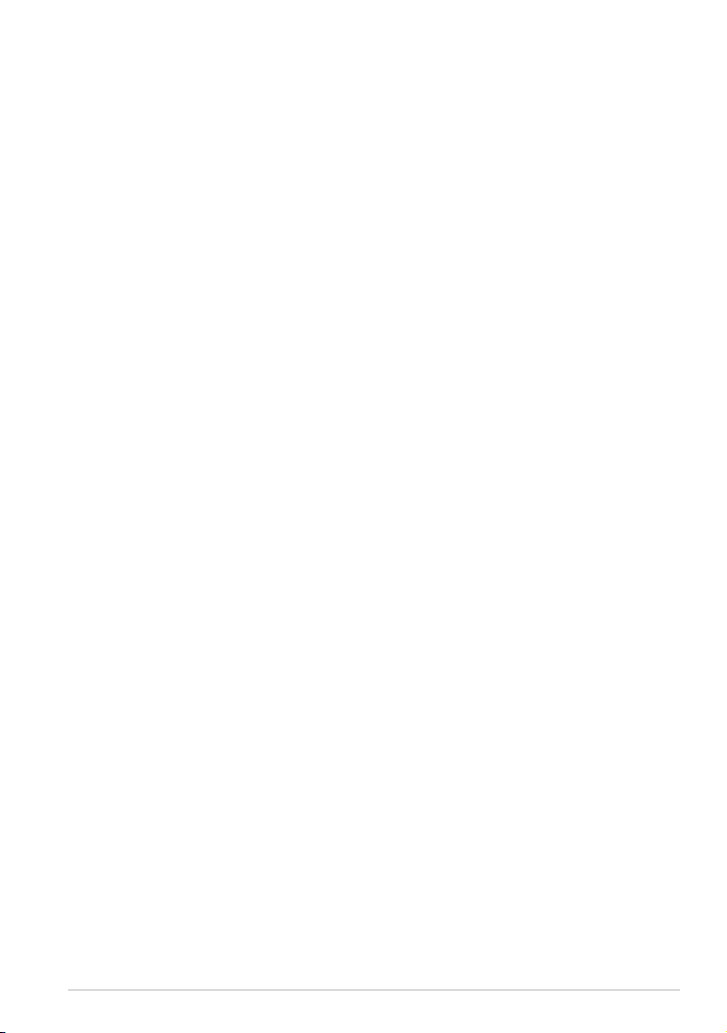
Sadržaj
O ovom priručniku ..........................................................................................................6
Konvencije koje se koriste u ovom priručniku ......................................................7
Tipograja .......................................................................................................................... 7
Sigurnosne mjere opreza .............................................................................................. 8
Punjenje baterija .............................................................................................................. 8
Upotreba VivoTab ............................................................................................................8
Mjere predostrožnosti za korištenje u zrakoplovima ......................................... 8
Sadržaj pakiranja ..............................................................................................................9
Poglavlje 1: Postavljanje hardvera
Upoznavanje s VivoTab ................................................................................................12
Pogled s prednje strane ..............................................................................................12
Pogled sa stražnje strane ............................................................................................13
Poglavlje 2: Upotreba VivoTab
Podešavanje VivoTab ....................................................................................................18
Punjenje VivoTab ...........................................................................................................18
Ugradnja mikro SIM kartice* .....................................................................................19
Uključivanje VivoTab ....................................................................................................20
Korištenje gesti na VivoTab ........................................................................................21
Geste .........................................................................................................................21
Spajanje HDMI kompatibilnog zaslona .................................................................23
Poglavlje 3: Rad s Windows® 8
Prvo pokretanje ..............................................................................................................26
Windows® 8 zaključani zaslon ...................................................................................26
Korisničko sučelje za Windows® ...............................................................................27
Početni zaslon .................................................................................................................27
Windows® aplikacije .....................................................................................................27
K0X/K0Y
3
Page 4
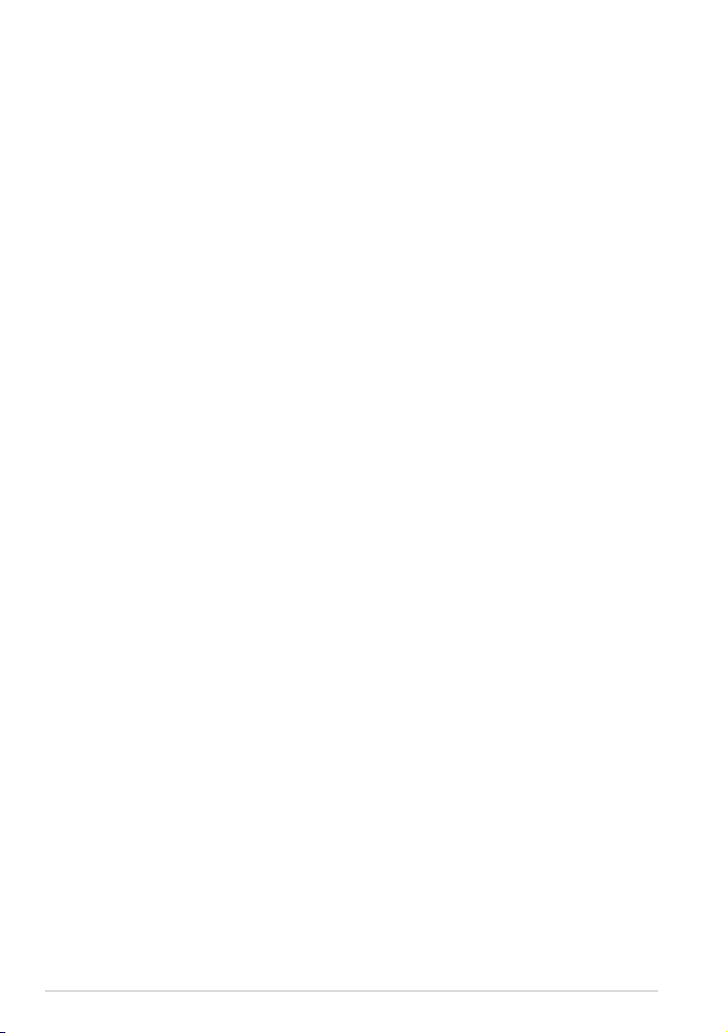
Rad s Windows® aplikacijama ....................................................................................28
Prilagodba aplikacija ....................................................................................................28
Pristup svim aplikacijama ...........................................................................................28
Traka Charms ...................................................................................................................29
Pokretanje trake Charms ............................................................................................29
U traci Charms ................................................................................................................30
Funkcija Snap ..................................................................................................................31
Upotreba funkcije Snap ..............................................................................................31
Spajanje na internet ......................................................................................................32
Aktiviranje Wi-Fi veze ...................................................................................................32
Način dada u Zrakoplovni...........................................................................................32
Uključivanje ili isključivanje Način dada u Zrakoplovni ..................................32
Internet Explorer 10 ......................................................................................................33
Upotreba IE10 .................................................................................................................33
Ukloni sve i ponovno instaliraj sustav Windows .................................................35
Isključivanje VivoTab ....................................................................................................36
Postavljanje VivoTab u stanje mirovanja ...............................................................36
Poglavlje 4: ASUS aplikacije
Istaknute ASUS aplikacije............................................................................................38
Moja biblioteka ..............................................................................................................38
MyDictionary ..................................................................................................................43
ASUS WebStorage .........................................................................................................44
ASUS @vibe......................................................................................................................64
SuperNote ........................................................................................................................66
ASUS Camera ..................................................................................................................71
Dodaci
4
Izjava Savezne komisije za komunikacije .............................................................74
Podaci o RF izloženosti (SAR) ....................................................................................74
ASUS VivoTab E-priručnik
Page 5
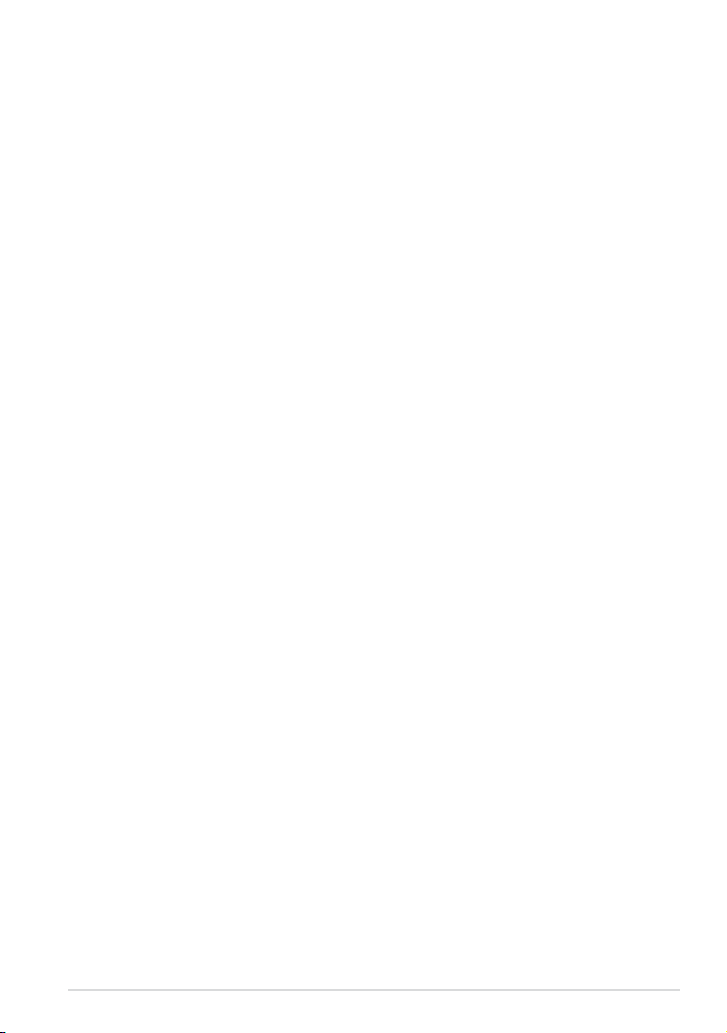
EZ izjava o sukladnosti ................................................................................................75
Prevencija gubitka sluha .............................................................................................75
Upozorenje o CE oznaci ..............................................................................................75
Podaci o RF izloženosti (SAR) - CE ............................................................................76
Sigurnosni zahtjev u vezi s napajanjem ................................................................77
ASUS usluge zbrinjavanja / preuzimanja rabljenih proizvoda ......................77
Napomena o izolaciji ....................................................................................................77
Propisno zbrinjavanje ..................................................................................................78
K0X/K0Y
5
Page 6
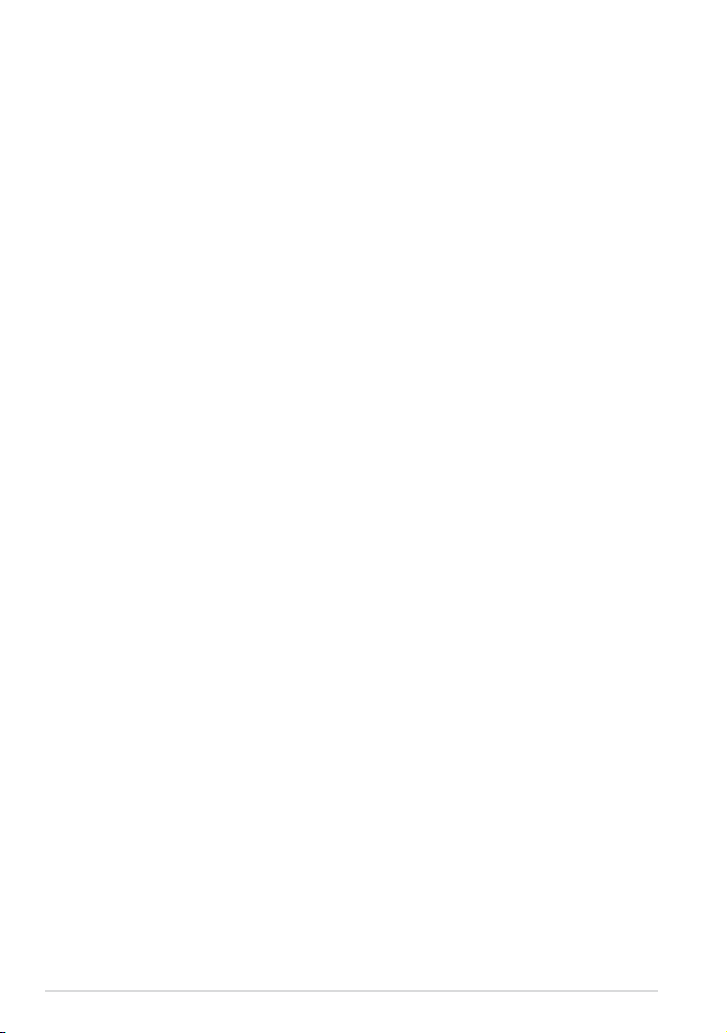
O ovom priručniku
Ovaj priručnik donosi informacije o hardverskim i softverskim funkcijama VivoTab
i organiziran je po sljedećim poglavljima:
Poglavlje 1: Postavljanje hardvera
Ovo poglavlje detaljno opisuje hardverske komponente Vašeg VivoTab.
Poglavlje 2: Upotreba VivoTab
Ovo poglavlje prikazuje način upotrebe različitih dijelova Vašeg VivoTab.
Poglavlje 3: Rad s Windows® 8
Ovo poglavlje donosi pregled upotrebe sustava Windows® 8 na Vašem
VivoTab.
Poglavlje 4: ASUS aplikacije
Ovo poglavlje prikazuje ASUS aplikacije koje dolaze s Vašim VivoTab.
Dodaci
Ovo poglavlje prikazuje obavijesti i sigurnosne izjave za Vaše VivoTab.
6
ASUS VivoTab E-priručnik
Page 7
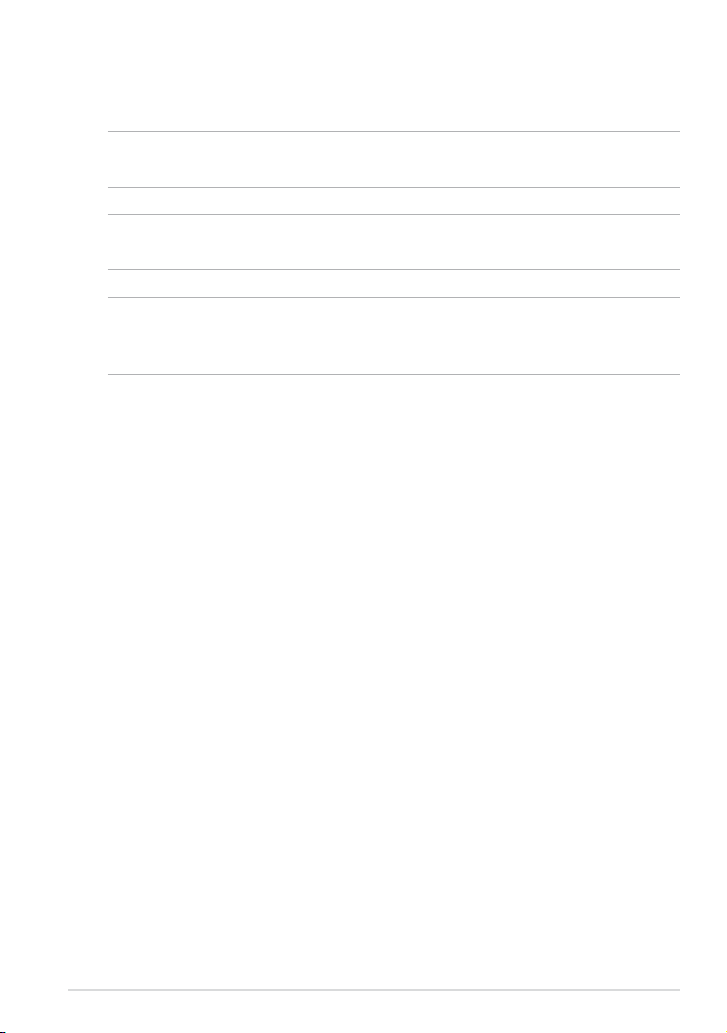
Konvencije koje se koriste u ovom priručniku
U svrhu naglašavanja ključnih informacija u ovom priručniku, poruke su
predstavljene na sljedeći način:
VAŽNO! Ova poruka sadrži bitne informacije koje za dovršenje zadatka treba
pročitati.
NAPOMENA: Ova poruka sadrži dodatne informacije i savjete koji mogu pomoći u
izvođenju zadataka.
UPOZORENJE! Ova poruka sadrži važne informacije koje treba uzeti u obzir radi
očuvanja vlastite sigurnosti kod izvođenja određenih zadataka i radi sprečavanja
oštećenja podataka na Vašem VivoTab i njegovih dijelova.
Tipograja
Podebljano = Označava izbornik ili stavku koju je potrebno
odabrati.
Podebljano + Kurziv = Ovo označava poglavlja koja možete potražiti u
ovom priručniku.
K0X/K0Y
7
Page 8
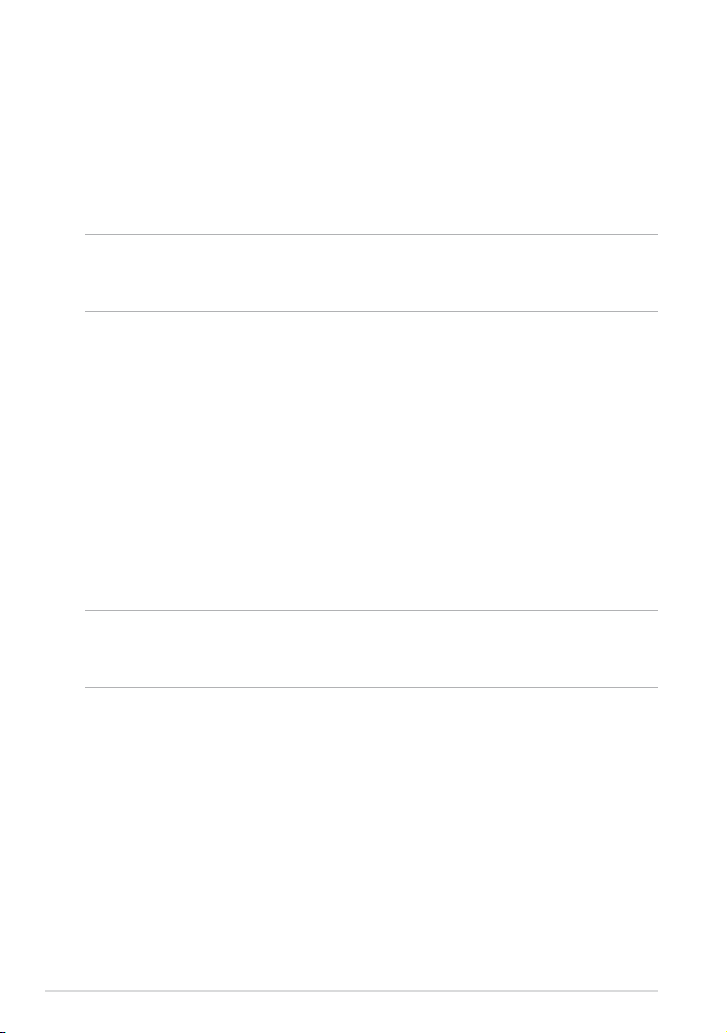
Sigurnosne mjere opreza
Punjenje baterija
Pobrinite se da potpuno napunite baterijski modul prije dužeg korištenja VivoTaba
u baterijskom načinu rada. Zapamtite da adapter napajanja puni bateriju samo
kada je ukopčan u izvor izmjeničnog električnog napajanja. Baterije će se dulje
puniti ako se prijenosno VivoTab tijekom punjenja koristi.
VAŽNO! Ne ostavljajte VivoTab priključen na izvor napajanja ako je potpuno
napunjen. VivoTab nije izveden tako da u dužem razdoblju može ostati priključeni na
izvor električnog napajanja.
Upotreba VivoTab
VivoTab smije se koristiti samo u okruženju s temperaturom između 0 °C (32 °F) i
35 °C (95 °F).
Dugotrajno izlaganje ekstremno visokoj ili niskoj temperaturi brzo će isprazniti
bateriju i skratiti njen radni vijek. Kako bi se osigurao optimalni rad baterije,
osigurajte temperaturu okoline unutar preporučenog raspona.
Mjere predostrožnosti za korištenje u zrakoplovima
Kontaktirajte svoju zrakoplovnu tvrtku kako biste se upoznali s povezanim
uslugama na letu koje je moguće koristiti i ograničenjima koja treba slijediti pri
korištenju VivoTaba tijekom leta.
VAŽNO! VivoTab može prolaziti kroz rendgenske uređaje (koriste se za predmete
postavljene na transportne trake), ali ne izlažite ga utjecaju magnetskih detektora i
palica.
8
ASUS VivoTab E-priručnik
Page 9
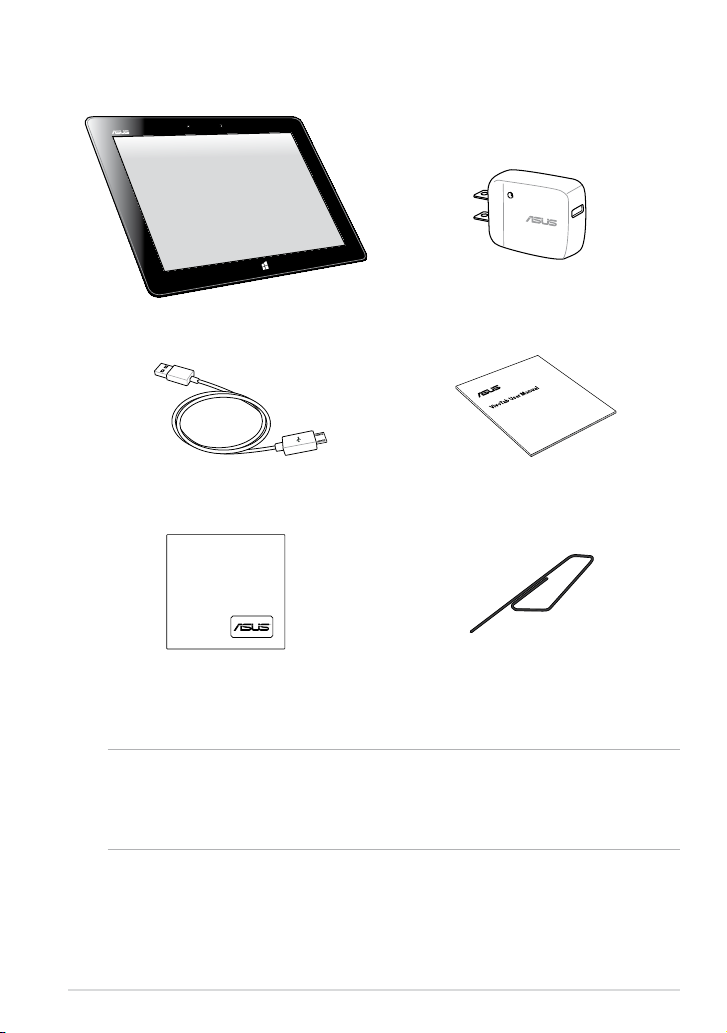
Sadržaj pakiranja
ASUS VivoTab Adapter napajanja
Mikro USB kabel Tehnička dokumentacija i jamstvena
kartica
Krpa za čišćenje Šiljak za otvaranje mikro SIM ladice*
BILJEŠKE:
• Ako je bilo koji od dijelova oštećen ili nedostaje, obratite se dobavljaču.
• Dobiveni adapter napajanja razlikuje se od zemlje do zemlje.
* Dostupno samo na modelu K0Y (ME400CL).
K0X/K0Y
9
Page 10
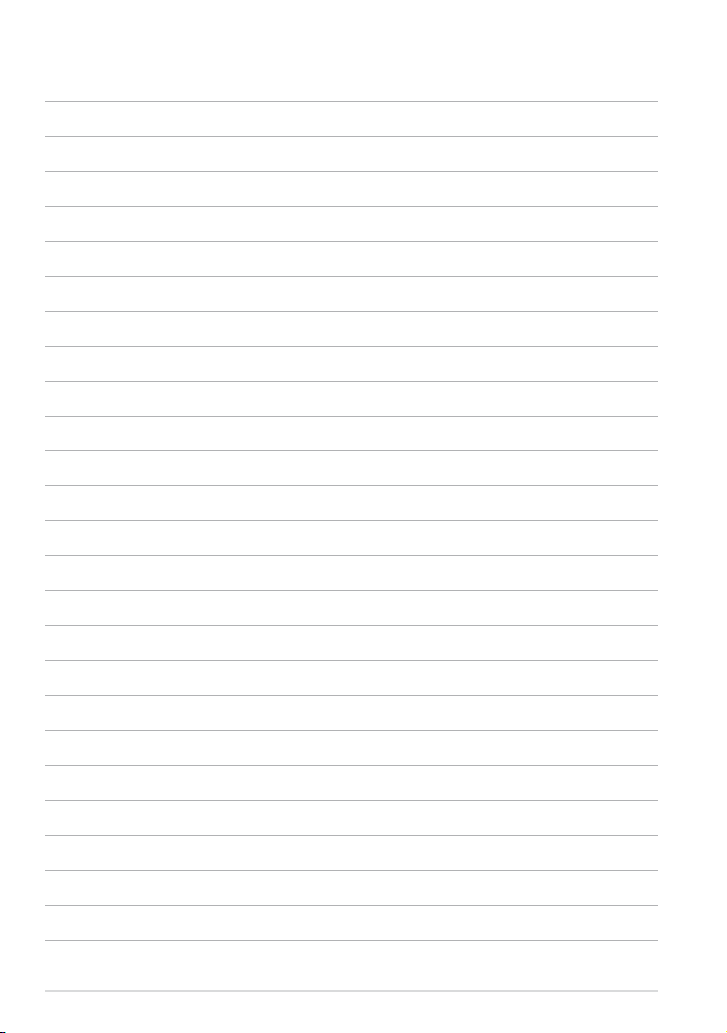
10
ASUS VivoTab E-priručnik
Page 11
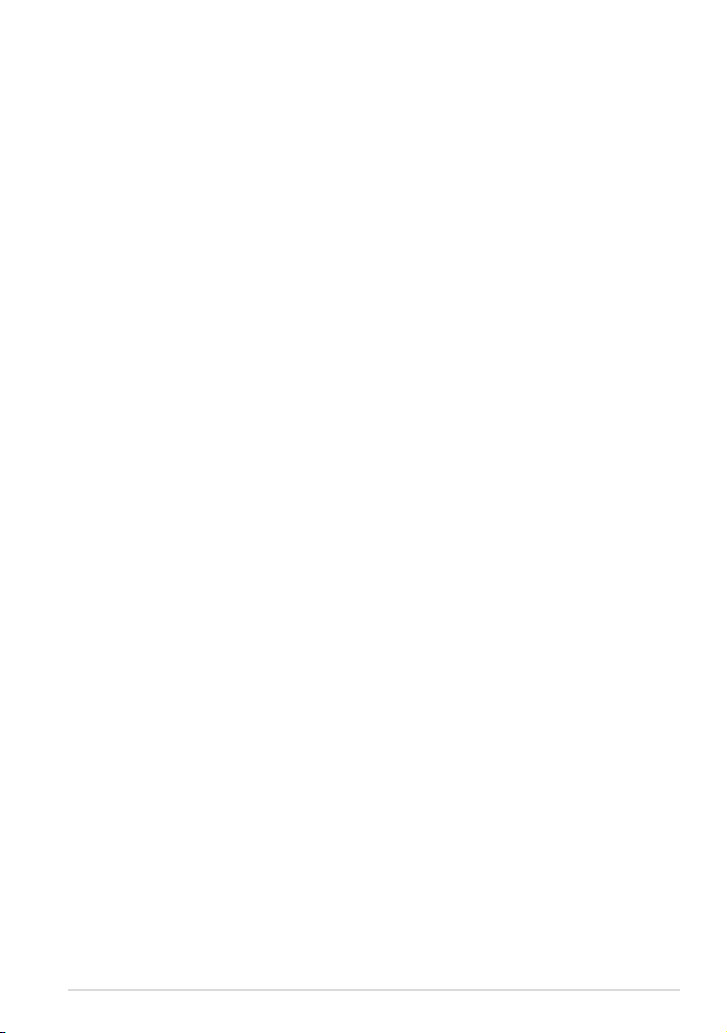
Poglavlje 1: Postavljanje hardvera
K0X/K0Y
11
Page 12
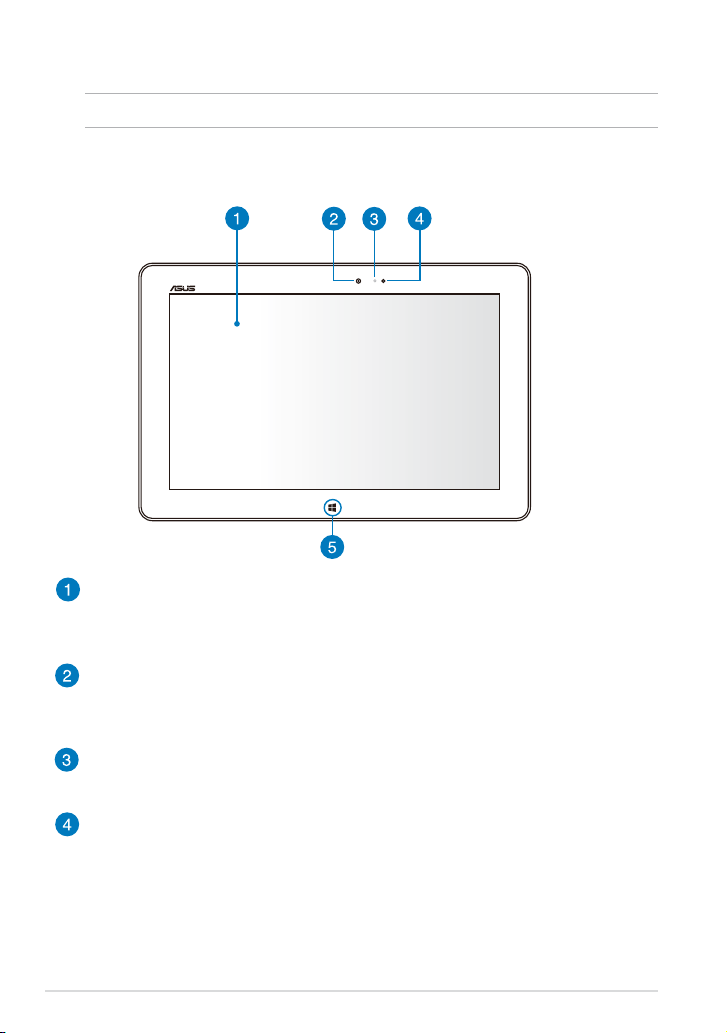
Upoznavanje s VivoTab
NAPOMENA: VivoTab se razlikuje prema izgledu, ovisno o modelu.
Pogled s prednje strane
Ploča ekrana osjetljivog na dodir
Ploča ekrana osjetljivog na dodir omogućuje korištenje VivoTaba pomoću
olovke za ekran ili gesti dodira.
Prednja kamera
Ugrađena kamera od 2 megapiksela omogućuje snimanje slika i
videozapisa pomoću VivoTaba.
Indikator kamere
Indikator kamere uključuje se kada se se koristi bilo koja ugrađena kamera.
Senzor za svjetlo u okruženju
Senzor za svjetlo u okruženju prepoznaje količinu svjetla u vašem
okruženju. Omogućuje sustavu da automatski prilagodi svjetlinu zaslona
ovisno o uvjetima svjetla u okruženju.
12
ASUS VivoTab E-priručnik
Page 13

Gumb na dodir za Windows® 8
Dotaknite ovaj gumb za povratak na zaslon Start. Ako se već nalazite na
zaslonu Start, dotaknite ovaj gumb za povratak na zadnju aplikaciju koju
ste otvorili.
Pogled sa stražnje strane
Izlazna utičnica za zvučnik / slušalice
Ovaj priključak omogućuje povezivanje VivoTab s vanjskim aktivnim
zvučnicima ili naglavnim kompletom.
VAŽNO! Ovaj priključak ne podržava vanjski mikrofon.
Gumb za glasnoću
Gumb za glasnoću omogućuje povećavanje i smanjivanje glasnoće na
VivoTab.
K0X/K0Y
13
Page 14
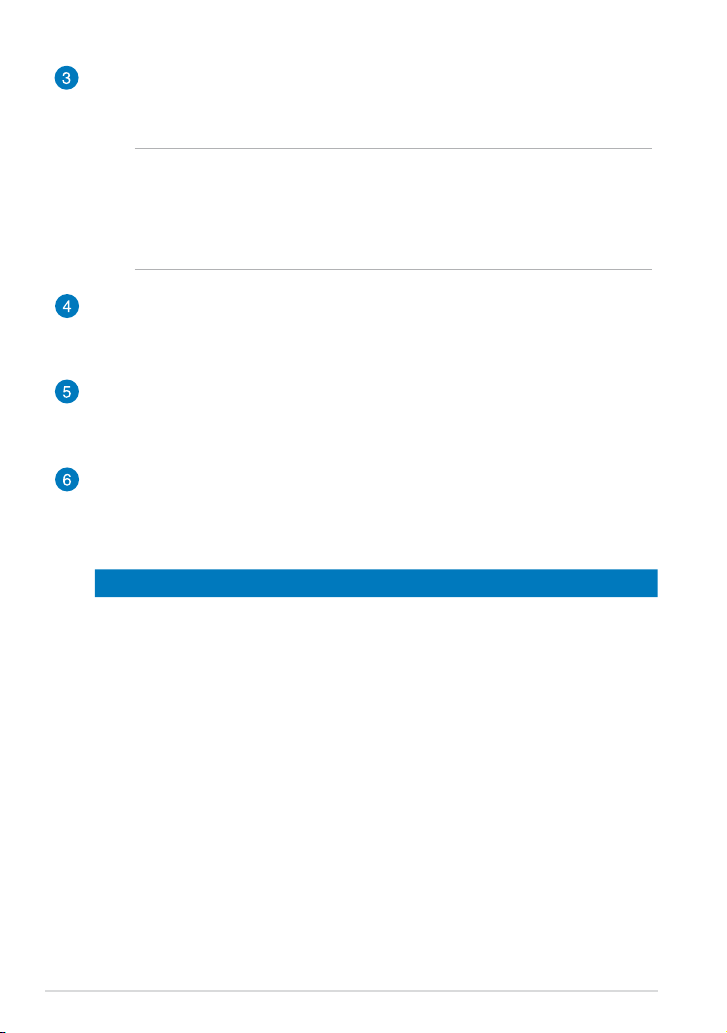
Otvor za ručno resetiranje
Ako sustav ne reagira, u otvor za resetiranje gurnite izravnatu spajalicu za
papir radi prisilnog ponovnog pokretanja VivoTaba.
VAŽNO!
• Ponovno pokretanje sustava može uzrokovati gubitak podataka. Snažno
se preporučuje da redovito izvodite arhiviranje važnih podataka.
• Koristite samo ako sustav prestane reagirati.
Mikrofon
Ugrađeni mono mikrofon može se koristiti za video konferencije, glasovne
naracije ili jednostavne audio snimke.
Stražnja kamera
Ugrađena kamera od 8 megapiksela omogućuje snimanje slika i
videozapisa visoke denicije pomoću ViviTab.
LED bljeskalica fotoaparata
LED bljeskalicu koristite kod snimanja slika ili videozapisa u okruženju sa
slabom rasvjetom.
LED bljeskalicu možete podesiti na bilo koju od ovih postavki:
Postavka Opis
AUTO
(Automatski)
Sustav automatski koristi LED bljeskalicu u slučaju potrebe,
što ovisi o dostupnosti svjetla prilikom snimanja slika
pomoću stražnje kamere.
14
ON
(Uključeno)
TORCH
(Ručna
svjetiljka)
OFF
(Isključeno)
Sustav uvijek koristi LED bljeskalicu pri snimanju slika.
Sustav stalno drži uključenom LED bljeskalicu.
Sustav će onemogućiti rad LED bljeskalice.
ASUS VivoTab E-priručnik
Page 15
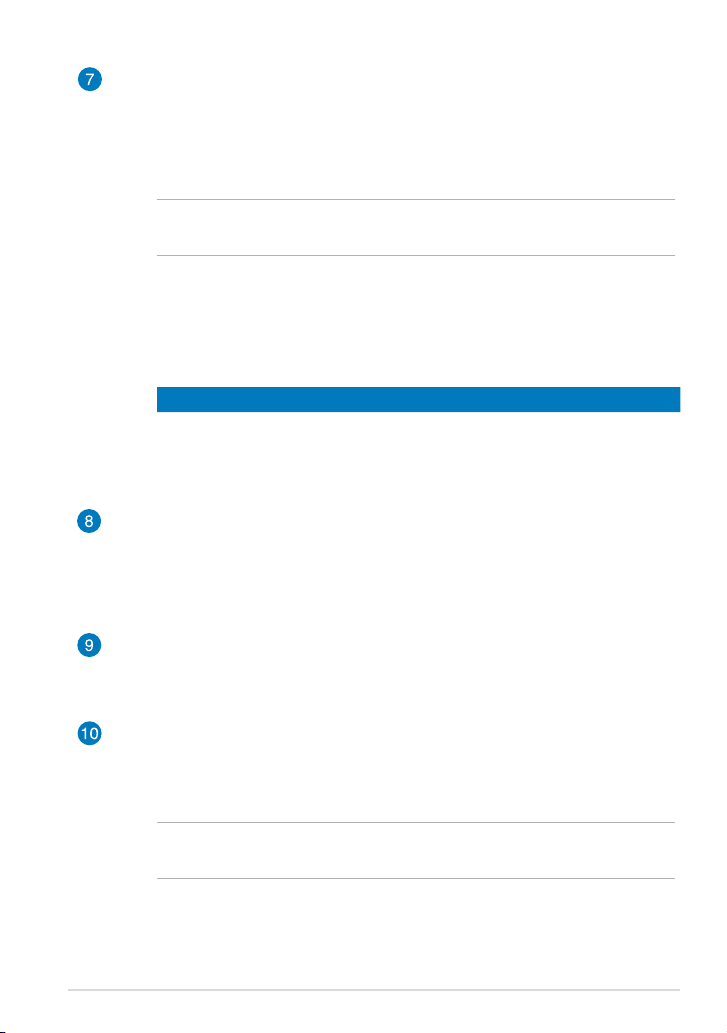
Gumb za uključivanje
Pritisnite gumb za uključivanje kada želite uključiti VivoTab, staviti ga u
stanje mirovanja ili ga probuditi iz stanja mirovanja.
U slučaju da VivoTab prestane reagirati, pritisnite i oko pet (5) sekundi
držite pritisnutim gumb za uključivanje da se računalo prisilno isključi.
VAŽNO! Prisilno ponovno pokretanje sustava može uzrokovati gubitak
podataka. Snažno se preporučuje da redovito izvodite arhiviranje podataka.
Indikator napunjenosti baterije
Ova dvobojna LED dioda daje vizualnu signalizaciju o stanju
napunjenosti baterije.
Pojedinosti potražite u sljedećoj tablici:
Boja Status
Bijelo Potpuno napunjena.
Narančasta Način punjenja.
Prigušeno VivoTab nije priključen u izvor napajanja.
Mikro HDMI priključak
Ovaj priključak predviđen je za mikro HDMI (High-Denition Multimedia
Interface (Multimedijalni međusklop visoke denicije)) konektor i
kompatibilan je sa HDCP standardom za HD DVD, Blu-ray i druge
reprodukcije sa zaštićenim sadržajem.
Utor za Micro SD karticu
VivoTab dolazi s ugrađenim dodatnim utorom čitača memorijske kartice
koji podržava formate mikroSD, mikroSDHC i mikroSDXC kartica.
Utor za mikro SIM karticu*
VivoTab isporučuje se s ugrađenim utorom za mikro SIM (modul za
identikaciju pretplatnika) karticu koji podržava GSM, WCDMA i LTE
mrežne opsege.
Napomena: Dodatne pojedinosti pronaći ćete u odjeljku Ugradnja mikro
SIM kartice.
* Dostupno samo na modelu K0Y (ME400CL).
K0X/K0Y
15
Page 16
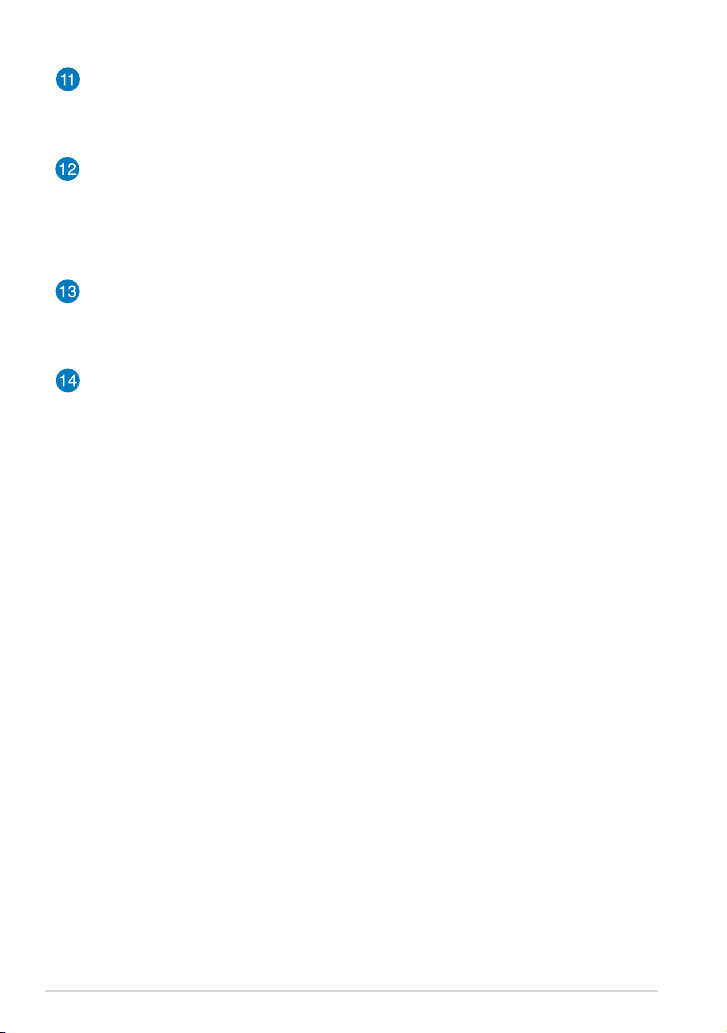
Otvor za izbacivanje mikro SIM kartice*
Gurnite isporučenu iglu za otvaranje ladice za mikro SIM karticu u rupu
kako biste otvorili ladicu za mikro SIM karticu.
Ugrađeni privjesak za blisku komunikaciju poljem (NFC)
Ugrađeni privjesak za NFC omogućuje jednostavnu razmjenu kontakata,
slika, videozapisa, poslovnih posjetnica i drugih datoteka. Ako želite
koristiti NFC privjesak, postavite NFC privjesak VivoTab blizu drugog
uređaja koji koristi NFC tehnologiju.
Zvučnici
Ugrađeni zvučnik omogućuje vam slušanje zvuka neposredno iz ViviTab.
Audio opcije su softverski kontrolirane.
Mikro USB 2.0 priključak
Za punjenje baterijskog modula ili dovod napajanja na vaš VivoTab
koristite mikro USB (univerzalna serijska sabirnica) 2.0 priključak.
* Dostupno samo na modelu K0Y (ME400CL).
16
ASUS VivoTab E-priručnik
Page 17
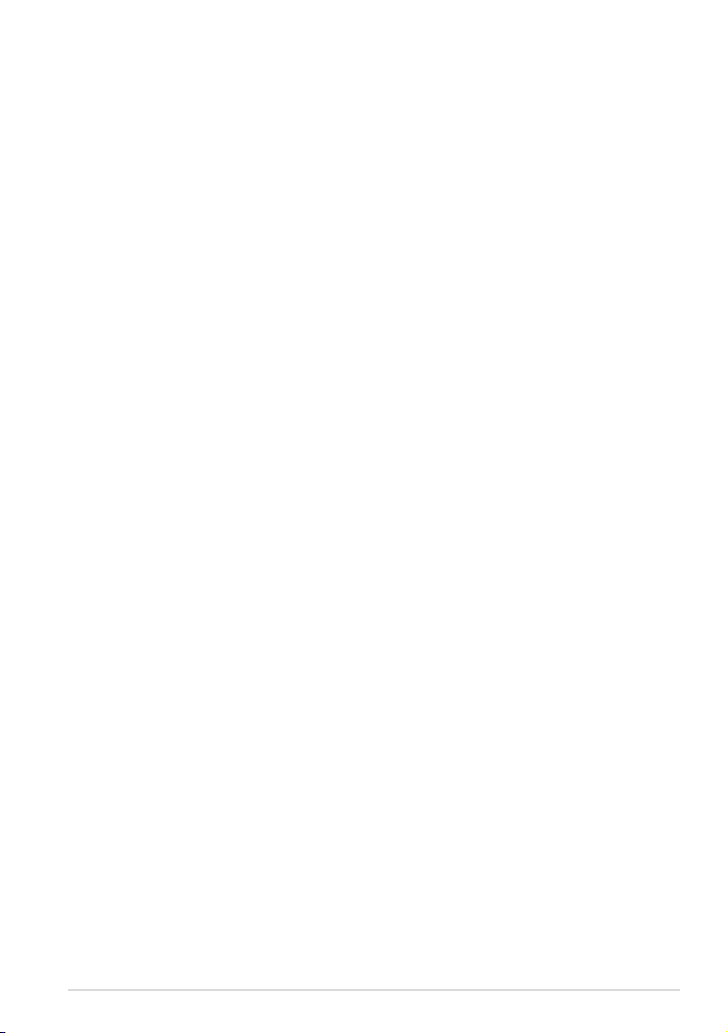
Poglavlje 2: Upotreba VivoTab
K0X/K0Y
17
Page 18
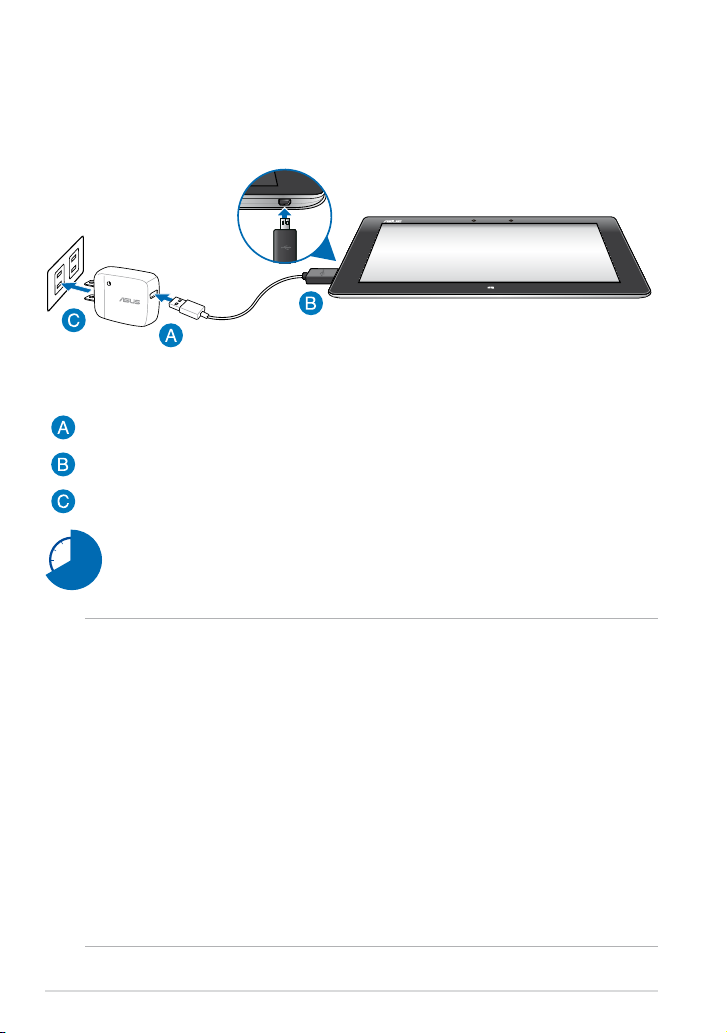
Podešavanje VivoTab
Punjenje VivoTab
Za punjenje VivoTaba:
Spojite mikro USB kabel na adapter napajanja.
Ukopčajte mikro USB priključak u VivoTab.
Priključite adapter napajanja u uzemljenu utičnicu.
VivoTab punite osam (8) sati prije prve upotrebe u režimu baterije.
VAŽNO!
• Koristite isključivo isporučeni adapter napajanja i mikro USB kabel za punjenje
VivoTaba. Korištenje drugog adaptera napajanja može uzrokovati kvar na VivoTabu.
• Skinite zaštitni sloj s adaptera napajanja i mikro USB kabela prije punjenja VivoTaba
radi prevencije od rizika i ozljede.
• Pobrinite se da ukopčate adapter napajanja u ispravnu utičnicu s ispravnim
nazivnim ulaznim podacima. Izlazni napon ovog adaptera je DC5 V, 2 A.
• Ne ostavljajte VivoTab priključen na izvor napajanja ako je potpuno napunjen.
VivoTab nije izveden tako da u dužem razdoblju može ostati priključeni na izvor
električnog napajanja.
• Kada koristite VivoTab u režimu adaptera napajanja, uzemljena utičnica mora biti
blizu uređaja i lako dostupna.
18
ASUS VivoTab E-priručnik
Page 19
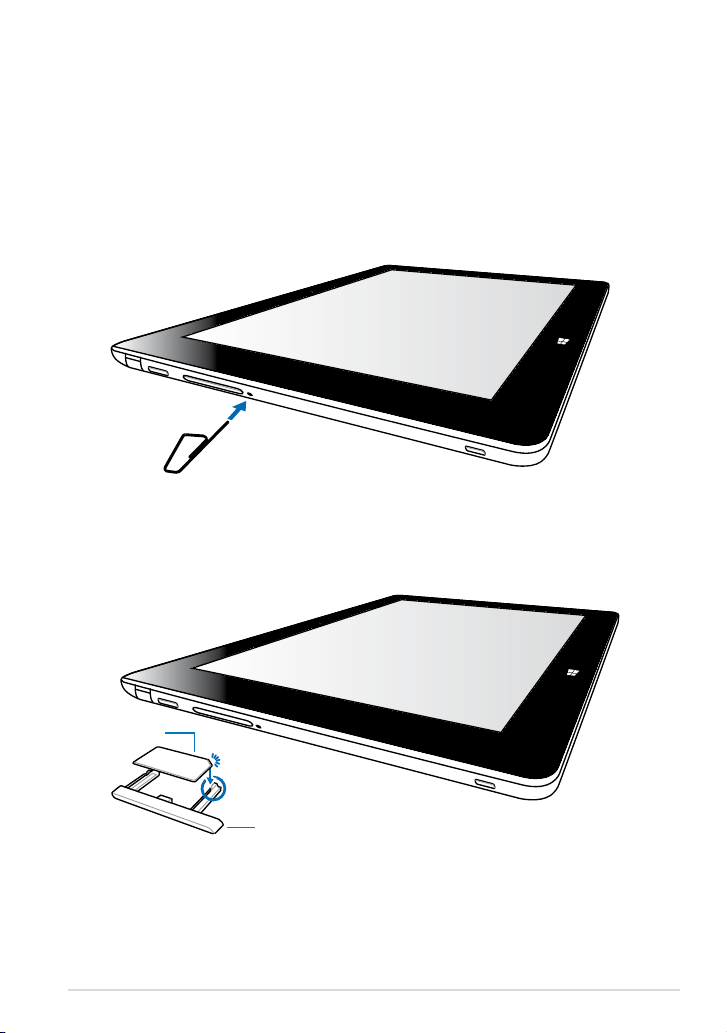
Ugradnja mikro SIM kartice*
Kako biste se mogli povezati s mobilnom širokopojasnom mrežom pomoću
tableta VivoTab, potrebno je instalirati mikro SIM (Modul za identikaciju
pretplatnika) karticu.
Ugradnja mikro SIM kartice:
A. Ako želite otvoriti ladicu mikro SIM kartice, gurnite vrh isporučene igle za
otvaranje ladice mikro SIM kartice.
B. Izvucite ladicu mikro SIM kartice i stavite mikro SIM karticu kako je prikazano.
Mikro SIM kartica
K0X/K0Y
Ladica za mikro SIM karticu
19
Page 20
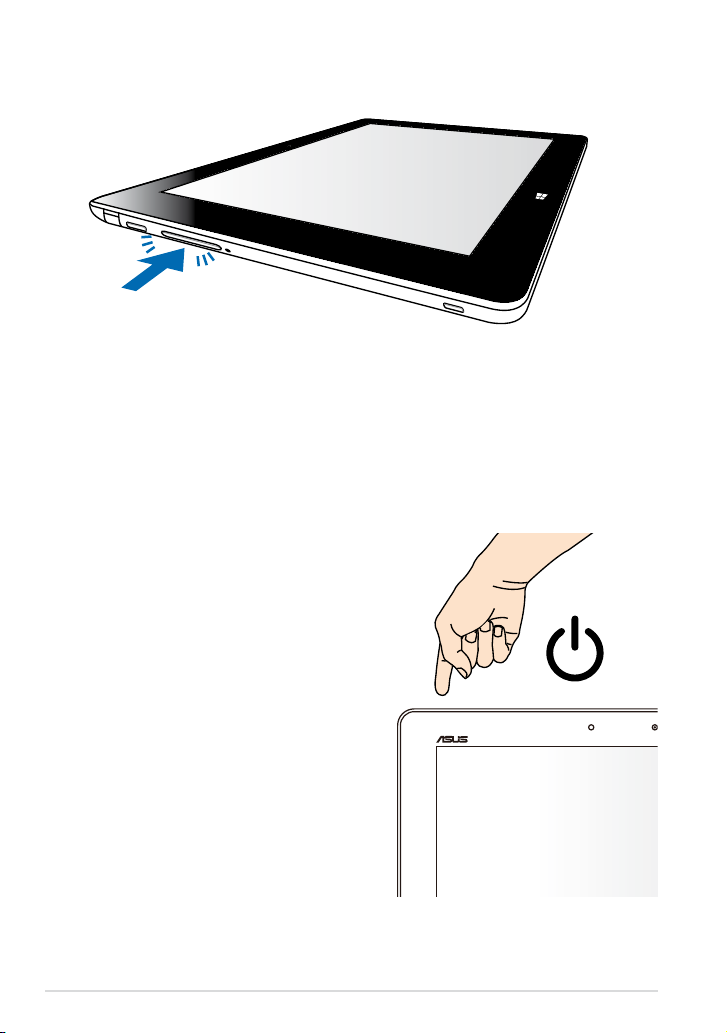
C. Poravnajte i umetnite ladicu mikro SIM kartice natrag u utor.
* Dostupno samo na modelu K0Y (ME400CL).
Uključivanje VivoTab
Uključivanje VivoTab:
Pritisnite gumb napajanja.
20
ASUS VivoTab E-priručnik
Page 21
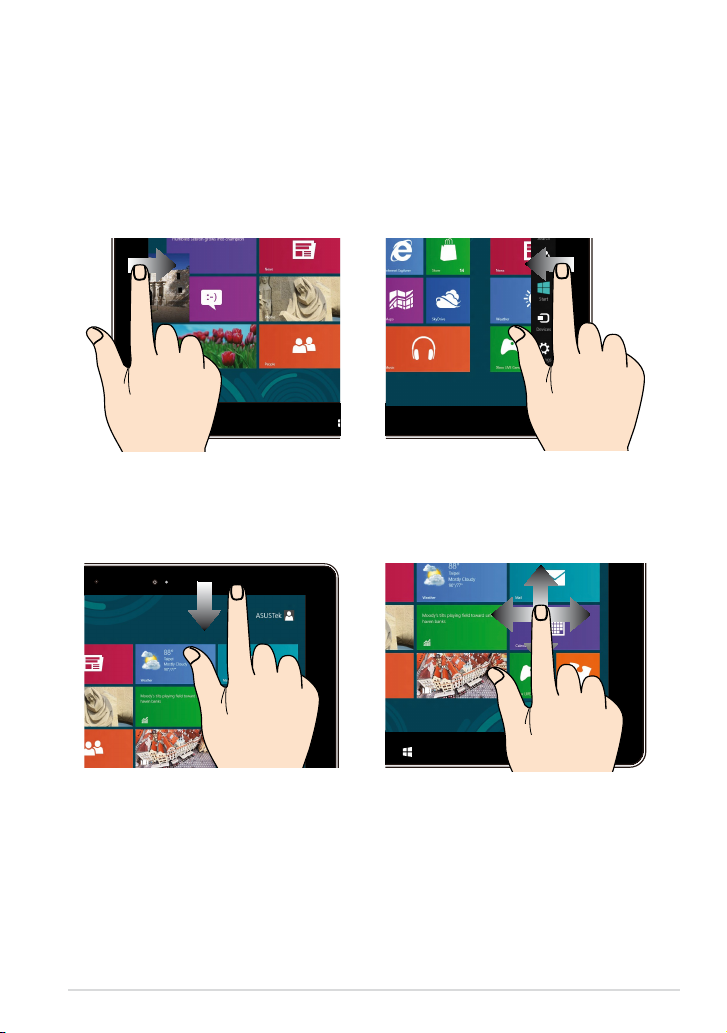
Korištenje gesti na VivoTab
Geste vam omogućavaju pokretanje programa i pristup postavkama VivoTab.
Funkcije se mogu aktivirati uz pomoć gesti rukom na zaslonu VivoTab.
Geste
Povlačenje od lijevog ruba Povlačenje od desnog ruba
Povlačite od lijevog ruba zaslona za
prebacivanje pokrenutih aplikacija.
Povlačenje od gornjeg ruba Povlačenje prstom
Na Početnom zaslonu povucite od
•
gornjeg ruba zaslona za pregled
trake Sve aplikacije.
U pokrenutoj aplikaciji, povlačite
•
od gornjeg ruba zaslona za pregled
njezinog izbornika.
K0X/K0Y
Povlačite od desnog ruba zaslona za
pokretanje trake Charms.
Vucite prstom za listanje prema gore
ili prema dolje i povlačite prstom za
panoramski pregled zaslona ulijevo ili
udesno.
21
Page 22
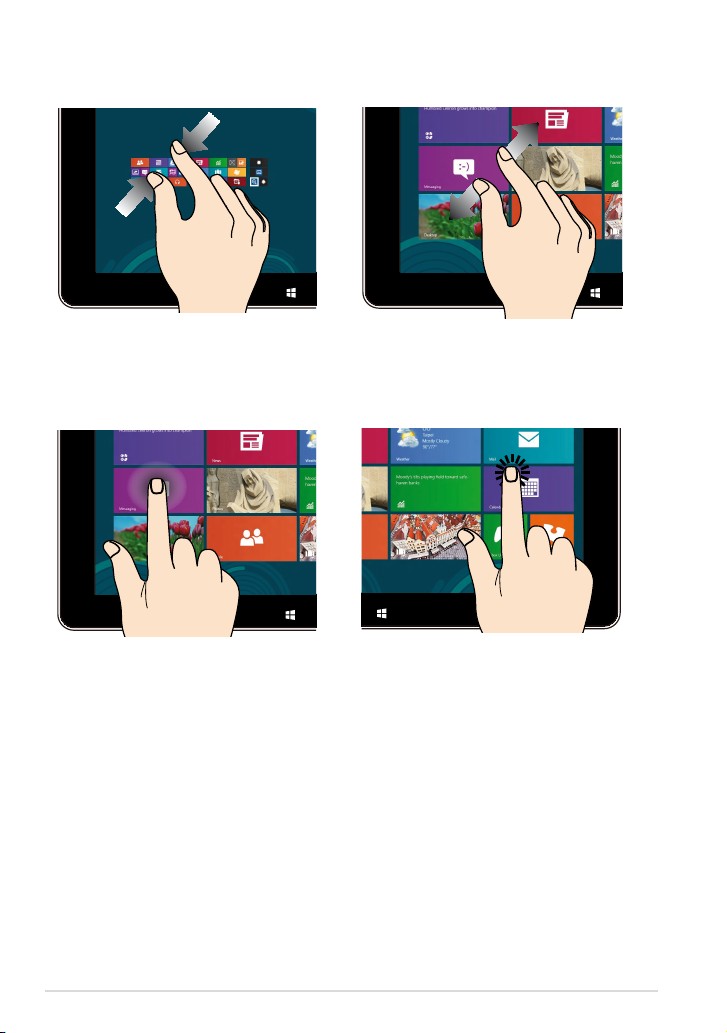
Smanjivanje zumom Povećavanje zumom
Spojite dva prsta na dodirnoj plohi. Razmičite dva prsta na dodirnoj plohi.
Kucnite i zadržite Kucnite/dvaput kucnite
Ako aplikaciju želite premjestiti,
•
kucnite i zadržite pločicu s
aplikacijom i odvucite je na novu
lokaciju.
Ako želite zatvoriti aplikaciju,
•
Kucnite aplikaciju da je pokrenete.
•
U načinu rada radne površine,
•
dvaput kucnite stavku za
pokretanje.
kucnite i zadržite gornji dio aktivne
aplikacije i odvucite ga u donji dio
zaslona kako biste je zatvorili.
22
ASUS VivoTab E-priručnik
Page 23
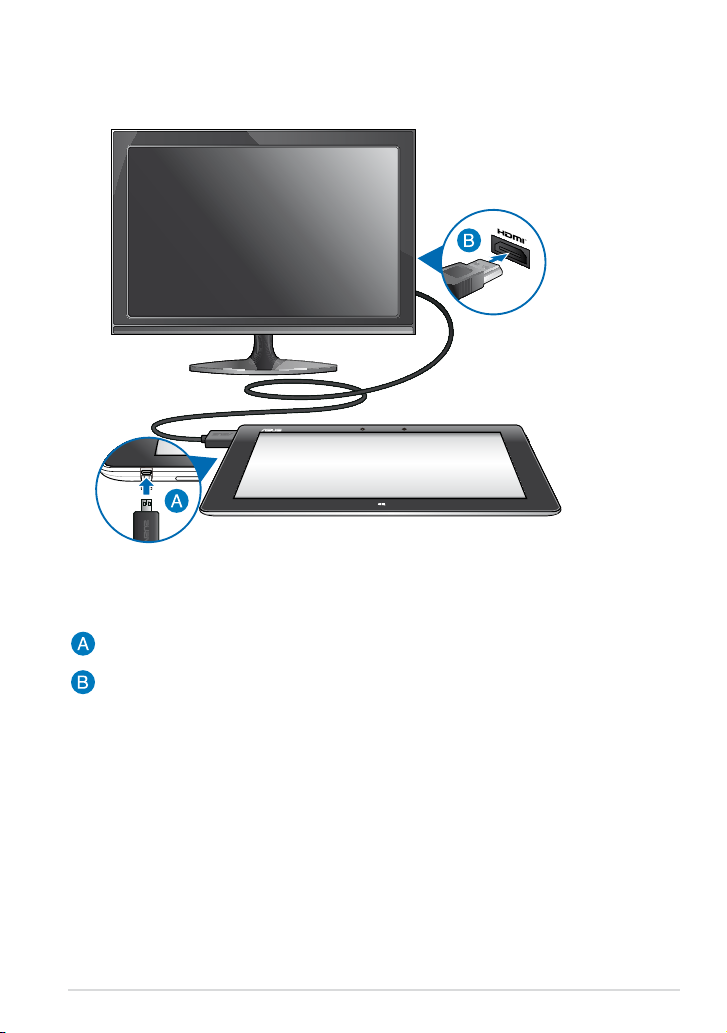
Spajanje HDMI kompatibilnog zaslona
Za spajanje HDMI kompatibilnog zaslona:
Priključite mikro HDMI konektor u mikro HDMI priključak vašeg VivoTab.
Priključite HDMI kabel u HDMI priključak HDMI-kompatibilnog zaslona.
K0X/K0Y
23
Page 24
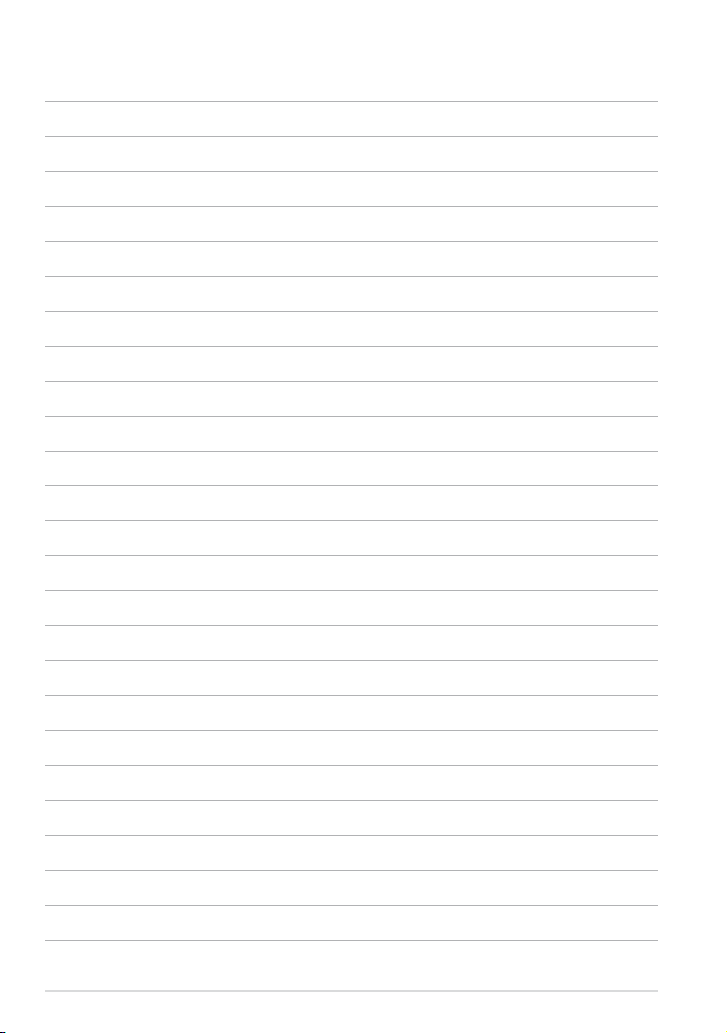
24
ASUS VivoTab E-priručnik
Page 25

Poglavlje 3: Rad s Windows® 8
K0X/K0Y
25
Page 26

Prvo pokretanje
Pri prvom pokretanju VivoTab pojavljuje se niz prozora koji će vam pomoći pri
konguriranju osnovnih postavki operativnog sustava Windows® 8.
Prvo pokretanje uređaja:
1. Uključite VivoTab.
2. Odaberite jezik prikaza, a zatim kucnite Next (Dalje).
3. Odaberite zemlju, jezik i izgled tipkovnice i zatim kucnite Next (Dalje).
4. Pažljivo pročitajte uvjete licence. Označite Prihvaćam licencne odredbe za
korištenje sustava Windows i kucnite Accept (Prihvaćam).
5. Slijedite daljnje upute na zaslonu o konguraciji sljedećih osnovnih stavki:
• Osobna prilagodba
• Postavke
• Prijava na računalo
6. Kada ste gotovi s konguriranjem osnovnih stavki, pojavit će se Windows® 8
video tutorial. Pratite tutorial kako biste se naučili više o funkcijama sustava
Windows® 8.
Windows® 8 zaključani zaslon
Kada VivoTab uđe u operativni sustav Windows® 8 ili kada se nalazi u stanju
mirovanja, može se pojaviti zaključani zaslon sustava Windows® 8. Povucite
zaključani zaslon prema gore za odlazak na Početni zaslon.
26
ASUS VivoTab E-priručnik
Page 27

Korisničko sučelje za Windows®
Windows® 8 dolazi sa sučeljem koje se temelji na pločicama (UI) i koje vam
omogućuje organiziranje i lak pristup do Windows® aplikacija na Početnom
zaslonu. On sadrži sljedeće funkcije koje možete koristiti dok radite na VivoTab.
Početni zaslon
Početni zaslon pojavljuje se nakon uspješne prijave na korisnički račun. On
pomaže u organizaciji svih programa i aplikacije koje trebate na jednom mjestu.
Aktivne pločice
Korisnički račun
Windows® aplikacije
Ova grupa aplikacija može se prilagoditi korisniku tako da postane univerzalno
čvorište za rad i igru na VivoTab. Svaka od njih predstavlja određenu funkciju koju
možete koristiti i dijeliti putem mrežnih veza.
NAPOMENA: Za potpuno pokretanje nekih aplikacija potrebno je prijaviti se u
Microsoft račun.
K0X/K0Y
27
Page 28

Rad s Windows® aplikacijama
Prilagodba aplikacija
Aplikacije možete premještati, mijenjati im veličinu ili ih odvajati od Početnog
zaslona.
Promjena veličine aplikacije
Promjena veličine neke od slika:
1. Povucite pločicu aplikacije prema dolje radi izbora i pokretanja trake za
podešavanje.
2.
Kucnite za smanjivanje pločice ili kucnite za povećavanje
pločice aplikacije.
Odvajanje aplikacija
Odvajanje aplikacije:
1. Povucite pločicu aplikacije prema dolje radi izbora i pokretanja trake za
podešavanje.
2. Kucnite za odvajanje aplikacije.
Pristup svim aplikacijama
Pokretanje zaslona Aplikacije
Pregled svih aplikacija:
1. Povlačite od gornjeg ili donjeg ruba zaslona za pokretanje trake Sve
aplikacije.
2. Kucnite za prikaz svih instaliranih aplikacija na VivoTab.
Dodavanje aplikacija na Početni zaslon
Odvajanje aplikacije:
1. Na zaslonu aplikacije povucite aplikaciju prema dolje radi izbora i
pokretanja trake za podešavanje.
2. Kucnite da prikvačite odabranu aplikaciju na Početni zaslon.
28
ASUS VivoTab E-priručnik
Page 29

Traka Charms
Charms bar je alatna traka koja se može pokrenuti na desnoj strani zaslona. Ona
se sastoji od nekoliko alata koji omogućavaju zajedničko korištenje aplikacije i brz
pristup prilagodbi postavki na VivoTab.
Traka Charms
Pokretanje trake Charms
NAPOMENA: Kada se dozove, traka Charms će u početku izgledati kao skup bijelih
ikona. Gornja slika prikazuje kako traka Charms izgleda kada je aktivirana.
Povlačite od desnog ruba zaslona za pokretanje trake Charms.
K0X/K0Y
29
Page 30

U traci Charms
Traži
Ovaj alat omogućuje traženje datoteka, aplikacija ili programa na
VivoTab.
Dijeli
Ovaj alat omogućuje zajedničko korištenje aplikacija putem društvenih
stranica ili e-pošte.
Početak
Ovaj alat vraća prikaz na početni zaslon. Na početnom zaslonu se
pomoću ovog alata možete vratiti na nedavno otvorenu aplikaciju.
Uređaji
Ovaj alat omogućuje pristup datotekama i njihovo zajedničko
korištenje s uređajima koji su priključeni na VivoTab, kao što je vanjski
zaslon ili pisač.
Postavke
Ovaj alat omogućuje pristup postavkama VivoTab.
NAPOMENA: Kako biste također osigurali ažuriranje mobilne stanice (opcija)
najnovijim ažuriranjem iz Windows®, priključite tablet u mobilnu priključnu stanicu
kada vidite obavijest o Windows® ažuriranju.
30
ASUS VivoTab E-priručnik
Page 31

Funkcija Snap
Funkcija Snap prikazuje dvije aplikacije jednu pored druge, omogućujući vam rad
ili prebacivanje između aplikacija.
Snap traka
Upotreba funkcije Snap
Ako želite aktivirati Prikaz u dijelu zaslona uz pomoć dodirne ploče VivoTab,
slijedite postupak u nastavku:
1. Pokrenite aplikaciju koju želite prikazati u dijelu zaslona.
2. Kucnite i držite gornji dio aplikacije i vucite je na lijevu ili desnu stranu
zaslona sve dok se ne pojavi traka za prikaz aplikacije.
3. Pokrenite drugu aplikaciju.
K0X/K0Y
31
Page 32

Spajanje na internet
Pristupajte e-pošti, surfajte internetom i zajednički koristite aplikacije putem
društvenih stranica pomoću Wi-Fi veze VivoTab.
VAŽNO! Isključite Način dada u Zrakoplovni da aktivirate Wi-Fi.
Aktiviranje Wi-Fi veze
Aktiviranje Wi-Fi veze:
1. Pokrenite traku Charms.
2. Kucnite i zatim kucnite .
3. Kucnite za odabir pristupne točke na popisu dostupnih Wi-Fi veza i zatim
kucnite Connect (Poveži se).
4. Kada se od vas zatraži lozinka, upišite lozinku i kucnite Next (Dalje).
5. Ako želite omogućiti dijeljenje između VivoTab i drugog sustava s
aktiviranom bežičnom vezom, kucnite Yes, turn on sharing and connect
to devices (Da, uključi dijeljenje i povezivanje s uređajima). Kucnite
No, don’t turn on sharing or connect to devices (Ne, nemoj uključiti
dijeljenje ili povezivanje s uređajima) ako ne želite aktivirati funkciju
dijeljenja.
Način dada u Zrakoplovni
Način dada u Zrakoplovni
korištenje VivoTab za vrijeme leta zrakoplovom.
NAPOMENA: Kontaktirajte svoju zrakoplovnu tvrtku kako biste se upoznali
s povezanim uslugama na letu koje se mogu koristiti i ograničenjima koja
treba slijediti pri korištenju VivoTab tijekom leta.
deaktivira bežične veze, te vam omogućuje sigurno
Uključivanje ili isključivanje Način dada u Zrakoplovni
Uključivanje ili isključivanje Način dada u Zrakoplovni:
1. Pokrenite traku Charms.
2. Kucnite i kucnite .
3. Pomaknite klizač ulijevo kako biste isključili
pomaknite klizač udesno kako biste uključili
32
Način dada u Zrakoplovni
Način dada u Zrakoplovni
ASUS VivoTab E-priručnik
ili
.
Page 33

Internet Explorer 10
Internet Explorer 10 (IE10) donosi intuitivniji, brži i sigurniji način pretraživanja i
zajedničkog korištenja omiljenih web stranica.
Upotreba IE10
Upotreba IE10:
1. Na početnom zaslonu kucnite .
2. U traci za web adresu upišite web adresu i kucnite .
Trenutna web stranica
traka za web adresu
Povratak na
prethodnu stranicu
Osvježi
Zakvači na početak
Postavke
Naprijed na
posljednju stranicu
Korištenje kartica
Traka Kartice prikazuje pregled web stranica koje ste već otvorili u obliku
minijatura. Ona sadrži i naredbe s jednim dodirom koje olakšavaju dodavanje
nove kartice, zatvaranje kartica i prijelaz između kartica.
K0X/K0Y
33
Page 34

Dodavanje nove kartice:
Povlačite od gornjeg ili donjeg ruba stranice IE 10 radi prikaza trake
1.
izbornika.
2. Kucnite .
3. U traci za web adresu upišite web adresu i kucnite .
Ako želite zatvoriti karticu:
Povlačite od gornjeg ili donjeg ruba stranice IE 10 radi prikaza trake
1.
izbornika.
2. Kucnite karticu koju želite zatvoriti.
3. Ako želite zatvoriti sve kartice, kucnite > Close tabs (Zatvori kartice).
NAPOMENA: Ovom radnjom zatvaraju se sve kartice osim trenutne koja se prikazuje
na zaslonu.
34
ASUS VivoTab E-priručnik
Page 35

Ukloni sve i ponovno instaliraj sustav Windows
Vraćanje Vašeg VivoTab na tvorničke postavke možete izvršiti pomoću opcije
Remove everything and reinstall (Ukloni sve i ponovno instaliraj) u
postavkama računala. Pogledajte upute iz nastavka za aktiviranje ove opcije:dajte upute iz nastavka za aktiviranje ove opcije:ajte upute iz nastavka za aktiviranje ove opcije:
VAŽNO! Arhivirajte sve podatke prije aktiviranja ove mogućnosti.
NAPOMENA: Izvođenje ovog postupka može potrajati.
1. Pokrenite Charms bar.
2. Kliknite > Change PC Settings >General (Promjena postavki
računala > Općenito).
3. Dođite na popisu dolje do mogućnosti Remove everything and reinstall
Windows (Ukloni sve i ponovno instaliraj sustav Windows). U ovoj
mogućnosti kucnite Get Started (Pokreni).
4. Slijedite upute na zaslonu za dovršetak postupka ponovne instalacije i
resetiranja.
K0X/K0Y
35
Page 36

Isključivanje VivoTab
VivoTab možete isključiti na sljedeće načine:
Kucnite s Charms trake i zatim kucnite > Isključi za normalno
•
isključivanje.
Na zaslonu za prijavu kucnite > Isključi.
•
Ako VivoTab ne reagira, pritisnite i držite pritisnutim gumb za uključivanje
•
najmanje pet (5) sekundi sve dok se VivoTab ne isključi.
Postavljanje VivoTab u stanje mirovanja
Za postavljanje VivoTab u stanje mirovanja jedanput pritisnute gumb za
uključivanje.
36
ASUS VivoTab E-priručnik
Page 37

Poglavlje 4: ASUS aplikacije
K0X/K0Y
37
Page 38

Istaknute ASUS aplikacije
Moja biblioteka
Moja biblioteka, integrirano sučelje za vašu kolekciju knjiga, omogućava
postavljanje i razvrstavanje kupljenih i preuzetih e-knjiga prema naslovu, autoru i
datumu.
NAPOMENA: Moja biblioteka podržava samo e-knjige u ePub formatu.
Glavni zaslon Moje biblioteke
Kucnite za
razvrstavanje prema
autoru, datumu ili
naslovu
Knjige
Uvoz e-knjiga
Ako želite uvesti još e-knjiga na vašu knjižnu policu, slijedite sljedeće upute:
1. Povlačite od gornjeg ili donjeg ruba zaslona za pokretanje trake s
postavkama.
2. Dodirnite pa dodirnite Files(Datoteke) da pronađete e-knjige koje
želite dodati na knjižnu policu.
38
ASUS VivoTab E-priručnik
Page 39

3. Dodirnite e-knjige koje želite dodati u vašu biblioteku, a zatim kucnite Open
(Otvori).
K0X/K0Y
39
Page 40

Čitanje e-knjige
Za vrijeme čitanja e-knjige, kucnite ili povucite desnu stranicu ako želite prijeći
na sljedeću stranicu, a kucnite ili povucite lijevu stranicu ako se želite vratiti na
prethodnu.
Kucnite za povratak na Knjižnu
policu
Kucnite za prikaz Popisa poglavlja
Kucnite za pretraživanje prema ključnoj
riječi
Kucnite da povećate stranicu
Kucnite za prikaz popisa
knjižnih oznaka ili
aktiviranje dnevnog/
noćnog režima
Kucnite da umetnete
knjižnu oznaku
Kucnite da smanjite
stranicu
Kucnite za listanje
stranica
Postavljanje knjižne oznake
Knjižna oznaka omogućava označavanje stranica knjige kako biste se kasnije lakše
mogli vratiti na posljednju pročitanu stranicu.
40
ASUS VivoTab E-priručnik
Page 41

Postavljanje knjižne oznake:
1. Povlačite od gornjeg ili donjeg ruba e-knjige za prikaz trake s postavkama.
2. Kucnite da označite stranicu. Možete označiti koliko želite stranica.
3. Za prikaz označenih stranica, kucnite > Bookmark list (Popis
zabilješki) i zatim kucnite stranicu koju želite otvoriti.
Stavljanje bilješki na stranicu
Stavljanje zabilješki u vaše e-knjige omogućava da denirate neku riječ, kopirate
riječ ili izraz, podijelite je putem e-pošte ili prevedete na neki drugi jezik.
Bilježenje riječi
K0X/K0Y
41
Page 42

Bilježenje izraza
Za stavljanje bilješke:
1. Kucnite i zadržite riječ do prikaza izbornika s alatima i bilješke iz rječnika.
NAPOMENA: Ako želite označiti frazu, kucnite i zadržite riječ pa pomakom prsta
označite frazu. Nakon označavanja fraze, bilješka iz rječnika se neće pojaviti.
2. Kucnite Highlight (Označi) da označite riječ ili frazu. Kucnite Note (Bilješka)
da zabilježite odabranu riječ ili frazu. Kucnite Copy (Kopiraj) ako želite
kopirati odabranu riječ ili frazu ili je zalijepiti u tekstualnu aplikaciju.
NAPOMENE:
•
Ako želite prevesti riječ ili frazu, kucnite Highlight (Označi). Kucnite označenu
riječ ili frazu pa kucnite Translation (Prevedi) i odaberite željeni jezik. Povežite
se s internetom prije korištenja ove funkcije.
• Za dijeljenje riječi ili fraze, kucnite Share (Podijeli) pa odaberite aplikaciju na
kojoj želite podijeliti sadržaj.
3. Za prikaz stranica sa spremljenim zabilješkama kucnite > Note List
(Popis zabilješki), a zatim kucnite zabilješku koju želite otvoriti.
42
ASUS VivoTab E-priručnik
Page 43

MyDictionary
MyDictionary je integrirana referentna aplikacija koja omogućava prikaz denicije,
točnog izgovora i prijevoda određene riječi ili izraza.
Zaslon za rječnik
Kucnite da pokrenete zaslon Dictionary (Rječnik)
Unesite riječ i
kucnite
Kucnite da otvorite
Wiktionary
Kucnite da čujete kako
se riječ izgovara
Okno za
denicije
Okno za
povijest
Zaslon za prijevod
Kucnite da pokrenete zaslon
Kucnite za odabir
izvornog jezika teksta
Translate (Prevedi)
Kucnite za zamjenu
jezika
Kucnite za odabir
jezik na koji se
prevodi
Okno za
prijevod
Unesite riječi li fraze
za prijevod
NAPOMENA: Prije korištenja funkcije Prevedi ili pokretanja web stranice Wiktionary,
povežite se na internet.
K0X/K0Y
43
Page 44

ASUS WebStorage
ASUS WebStorage je osobno mrežno spremište koje vam omogućava spremanje
omiljenih sadržaja i njihovo dijeljenje unutar radne grupe. Kada koristite ASUS
WebStorage putem uređaja VivoTab, možete pristupati svojim sadržajima,
sinkronizirati ih s računalom i podijeliti s prijateljima.
ASUS WebStorage vam omogućava i izradu zabilješki, snimanje slika, videozapisa
i glasovnih poruka te njihovo trenutačno slanje na vaš WebStorage račun pomoću
uređaja VivoTab.
NAPOMENE:
• Za korištenje ove aplikacije morate imati ASUS WebStorage račun. Ako ga nemate,
izradite ga pomoću aplikacije ASUS WebStorage na uređaju VivoTab ili posjetite
stranicu https://www.asuswebstorage.com i registrirajte se.
• Prije pristupa aplikaciji ASUS WebStorage, spojite se na internet.
• Prije sinkronizacije datoteka s računalom, instalirajte najnoviji ASUS WebStorage
PC Suite. Idite na https://www.asuswebstorage.com/navigate/downloads/ i
preuzmite najnovije verziju za ASUS WebStorage PC Suite.
Prijava na ASUS WebStorage račun
Za prijavu na ASUS WebStorage račun:
1. Na stranici za prijavu u ASUS WebStorage kucnite Sign in (Prijava).
2. Unesite svoj WebStorage ID i lozinku pa kucnite Sign in (Prijava). Prikazat će
se uvodni ekrani koji će označiti značajke za ASUS WebStorage.
3. Dodirujte dok se ne prikaže stranica za pregled datoteka i zatim kucnite
kako biste pristupili glavnom ekranu usluge ASUS WebStorage.
44
ASUS VivoTab E-priručnik
Page 45

Glavni zaslon usluge ASUS WebStorage
MySyncFolder
Moja zbirka
Arhivirani podaci
Sa zvjezdicom
Nedavne promjene
OznakaRazmak Obilježje
Nedavna glazba
Povucite ekran zdesna na lijevo za prikaz dodatnih mogućnosti.
Nedavne fotograje
Suradnja
K0X/K0Y
Spremljena dijeljena poveznica
Dijeli
45
Page 46

Rad s uslugom ASUS WebStorage
ASUS WebStorage sadrži sljedeće mape koje možete iskoristiti za razne funkcije:
MySyncFolder
MySyncFolder vam omogućava da pomoću uređaja VivoTab pristupite i dijelite
sadržaje sinkronizirane s računalom.
Kada u ovu mapu pošaljete datoteku, ona će se automatski sinkronizirati s
računalom. Iz ove mape možete i preuzimati sadržaje te ih spremati na VivoTab ili
uređaj s većim kapacitetom za pohranu.
Slanje datoteka u MySyncFolder
Za slanje datoteka u MySyncFolder
1. Kucnite da pokrenete MySyncFolder.
2. Povlačite od gornjeg ili donjeg ruba zaslona za pokretanje trake s
postavkama.
3. Kucnite pa pronađite datoteku koju želite poslati u MySyncFolder.
Preuzimanje datoteka na lokalni disk ili uređaj s većim kapacitetom
za pohranu
Za preuzimanje datoteka na lokalni disk ili uređaj s većim kapacitetom za pohranu:
1. Povucite datoteku ili mapu koju želite preuzeti.
2. U traci s postavkama dodirnite , a zatim odaberite mjesto na koje želite
spremiti datoteku.
3. Unesite naziv datoteke pa kucnite Save (Spremi).
Traka s
Traka s postavkama pojavljuje se
nakon odabira datoteke.
postavkama
Ova traka s postavkama pojavljuje
se nakon povlačenja od gornje ili
od donje strane ekrana.
46
ASUS VivoTab E-priručnik
Page 47

Dodavanje datoteka u MySyncFolder
Za dodavanje datoteka u MySyncFolder
1. Povlačite od gornjeg ili donjeg ruba zaslona za pokretanje trake s
postavkama.
2. U traci s postavkama kucnite , a zatim odaberite neku od sljedećih
mogućnosti:
a. Kucnite Note taking (Vođenje bilješki) ako želite voditi bilješke.
b. Kucnite Snapshot (Brza snimka) ako želite snimati fotograje.
c. Kucnite Video record (Snimanje videozapisa) ako želite snimati
videozapise.
d. Kucnite Audio record (Snimanje zvuka) ako želite snimati zvukovne
zapise.
3. Unesite naziv datoteke pa kucnite Save (Spremi).
Brisanje sadržaja iz mape MySyncFolder
Za brisanje sadržaja iz mape MySyncFolder:
1. Povucite datoteku ili mapu koju želite izbrisati.
2. U traci s postavkama kucnite , a zatim kucnite OK (U redu).
Preimenovanje sadržaja u mapi MySyncFolder
Za preimenovanje sadržaja u mapi MySyncFolder:
1. Povucite datoteku ili mapu koju želite preimenovati.
2. U traci s postavkama kucnite , a zatim unesite novi naziv datoteke.
3. Kucnite kada ste gotovi.
K0X/K0Y
47
Page 48

Označavanje sadržaja u mapi MySyncFolder
Za označavanje sadržaja u mapi MySyncFolder:
1. Povucite datoteku ili mapu koju želite označiti.
2. U traci s postavkama kucnite .
NAPOMENE:
• Ikona zvjezdice prikazat će se ispod označene datoteke ili mape.
• Datoteke koje ste označili kao favorite ili kao dijeljenje u obliku poveznica,
automatski će se dodati u mapu Sa zvjezdicom, odnosno mapu Spremljena
dijeljena poveznica.
Dijeljenje sadržaja u mapi MySync
Za dijeljenje sadržaja u mapi MySync:
1. Povucite datoteku ili mapu koju želite dijeliti.
2. U traci s postavkama kucnite , a zatim odaberite neku od sljedećih
mogućnosti:
a. Za dijeljenje putem e-pošte, kucnite Public share (Javno dijeljenje), a
zatim .
NAPOMENA: Za dijeljenje sadržaja putem e-pošte morate imati Microsoft račun.
b. Za dijeljenje putem spremljene diljenjene poveznice, kucnite Public
share (Javno dijeljenje), a zatim . Zabilježite prikazanu šifru
dijeljenja.
NAPOMENA: Proslijedite šifru dijeljenja osobama s kojima namjeravate dijeliti
datoteke.
c. Za dijeljenje putem mape za suradnju , kucnite Collaboration (Suradnja).
NAPOMENE:
• Dijeljenje putem mape za suradnju ograničeno je samo na mape.
• Dodajte adrese e-pošte osoba s kojima želite surađivati na datotekama. Dodatne
pojedinosti potražite u odjeljku Suradnja.
48
ASUS VivoTab E-priručnik
Page 49

Arhivirani podaci
Mapa Arhivirani podaci vam omogućava pristup datotekama koje su arhivirane
sa računala. Ona omogućava označavanje datoteka kao favorita i njihovo
preuzimanje na lokalni disk uređaja VivoTab ili na uređaj s većim kapacitetom za
pohranu.
NAPOMENE:
• ASUS WebStorage koristi naziv vašeg računala kao zadani naziv mape za
arhiviranje.
• Putanje i nazivi vaših arhiviranih sadržaja jednaki su putanjama i nazivima sadržaja
na vašem računalu.
• Ako želite arhivirati datoteke s više računala ili povećati kapacitet memorije, morat
ćete kupiti WebStorage planove na ASUS WebStorage stranici za podršku. Za
dodatne informacije posjetite https://service.asuswebstorage.com/store.
Preuzimanje i označavanje sadržaja u arhiviranim podacima
Na lokalni disk uređaja VivoTab možete preuzet datoteku ili označiti datoteku ili
mapu kao favorite.
Za preuzimanje i označavanje datoteka u mapi Arhivirani podaci:
1. Kucnite da se pokrene Backed-up Data (Arhivirani podaci).
2. Povucite datoteku ili mapu koju želite preuzeti ili označiti.
3. U traci s postavkama kucnite da označite datoteku ili kucnite da
preuzmete datoteku i spremite je na lokalni disk.
NAPOMENE:
• Odjednom možete preuzeti samo jednu datoteku.
• Datoteke koje ste označili kao favorite automatski se dodaju u mapu Starred (Sa
zvjezdicom).
K0X/K0Y
49
Page 50

Moja kolekcija
Mapa Moja zbirka je osobno mjesto za pohranu na kojemu čuvate odabrane
sadržaje. Iz ove mape možete i preuzimati datoteke te ih spremati na unutarnji ili
vanjski medij za pohranu uređaja VivoTab.
Slanje datoteka
Za slanje datoteka:
1. Kucnite za pokretanje mape My Collection (Moja kolekcija).
2. Kucnite pa pronađite i odaberite datoteku koju želite poslati.
3. Kucnite Open (Otvori) da pošaljete datoteku iz mape Moja kolekcija.
Dodavanje datoteka u My Collection (Moja kolekcija)
Za dodavanje datoteka u My Collection (Moja kolekcija):
1. Povlačite od gornjeg ili donjeg ruba zaslona za pokretanje trake s
postavkama.
2. U traci s postavkama kucnite , a zatim odaberite neku od sljedećih
mogućnosti:
a. Kucnite Note taking (Vođenje bilješki) ako želite voditi bilješke.
b. Kucnite Snapshot (Brza snimka) ako želite snimati fotograje.
c. Kucnite Video record (Snimanje videozapisa) ako želite snimati
videozapise.
d. Kucnite Audio record (Snimanje zvuka) ako želite snimati zvukovne
zapise.
3. Unesite naziv datoteke pa kucnite Save (Spremi).
50
ASUS VivoTab E-priručnik
Page 51

Brisanje sadržaja iz mape My Collection (Moja kolekcija)
Za brisanje sadržaja iz mape My Collection (Moja kolekcija):
1. Povucite datoteku ili mapu koju želite izbrisati.
2. U traci s postavkama kucnite , a zatim kucnite OK (U redu).
Preimenovanje sadržaja u mapi My Collection (Moja kolekcija)
Za preimenovanje sadržaja u mapi My Collection (Moja kolekcija):
1. Povucite datoteku ili mapu koju želite preimenovati.
2. U traci s postavkama kucnite , a zatim unesite novi naziv datoteke.
3. Kucnite kada ste gotovi.
Označavanje sadržaja u mapi My Collection (Moja kolekcija)
Za označavanje sadržaja u mapi My Collection (Moja kolekcija):
1. Povucite datoteku ili mapu koju želite označiti.
2. U traci s postavkama kucnite .
NAPOMENE:
• Ikona zvjezdice prikazat će se ispod označene datoteke ili mape.
• Datoteke koje ste označili kao favorite ili kao dijeljenje u obliku poveznica,
automatski će se dodati u mapu Sa zvjezdicom, odnosno mapu Spremljena
dijeljena poveznica.
K0X/K0Y
51
Page 52

Dijeljenje sadržaja u mapi (Moja kolekcija)
Za dijeljenje sadržaja u mapi (Moja kolekcija):
1. Povucite datoteku ili mapu koju želite dijeliti.
2. U traci s postavkama kucnite , a zatim odaberite neku od sljedećih
mogućnosti:
a. Za dijeljenje putem e-pošte, kucnite Public share (Javno dijeljenje), a
zatim .
NAPOMENA: Za dijeljenje sadržaja putem e-pošte morate imati Microsoft račun.
b. Za dijeljenje putem spremljene diljenjene poveznice, kucnite Public
share (Javno dijeljenje), a zatim . Zabilježite prikazanu šifru
dijeljenja.
NAPOMENA: Proslijedite šifru dijeljenja osobama s kojima namjeravate dijeliti
datoteke.
c. Za dijeljenje putem mape za suradnju , kucnite Collaboration (Suradnja).
NAPOMENE:
• Dijeljenje putem mape za suradnju ograničeno je samo na mape.
• Dodajte adrese e-pošte osoba s kojima želite surađivati na datotekama. Dodatne
pojedinosti potražite u odjeljku Suradnja.
Sa zvjezdicom
Mapa Sa zvjezdicom omogućava jednostavan pristup i pregled sadržaja koje ste
označili kao favorite.
Sadržaj ove mape možete i preimenovati, dijeliti ih s prijateljima ili ukloniti s
popisa favorita.
Preimenovanje sadržaja u mapi Sa zvjezdicom
Za preimenovanje sadržaja u mapi Sa zvjezdicom:
1. Povucite datoteku ili mapu koju želite preimenovati.
2. U traci s postavkama kucnite , a zatim unesite novi naziv datoteke.
3. Kucnite kada ste gotovi.
52
ASUS VivoTab E-priručnik
Page 53

Dijeljenje sadržaja u mapi Sa zvjezdicom
Za dijeljenje sadržaja u mapi Sa zvjezdicom:
1. Povucite datoteku ili mapu koju želite dijeliti.
2. U traci s postavkama kucnite , a zatim odaberite neku od sljedećih
mogućnosti:
a. Za dijeljenje putem e-pošte, kucnite Public share (Javno dijeljenje), a
zatim .
NAPOMENA: Za dijeljenje sadržaja putem e-pošte morate imati Microsoft račun.
b. Za dijeljenje putem spremljene diljenjene poveznice, kucnite Public
share (Javno dijeljenje), a zatim . Zabilježite prikazanu šifru
dijeljenja.
NAPOMENA: Proslijedite šifru dijeljenja osobama s kojima namjeravate dijeliti
datoteke.
c. Za dijeljenje putem mape za suradnju , kucnite Collaboration (Suradnja).
NAPOMENE:
• Dijeljenje putem mape za suradnju ograničeno je samo na mape.
• Dodajte adrese e-pošte osoba s kojima želite surađivati na datotekama. Dodatne
pojedinosti potražite u odjeljku Suradnja.
K0X/K0Y
53
Page 54

Uklanjanje datoteke ili mape
Za uklanjanje datoteke ili mape:
1. Kucnite da pokrenete mapu Starred (Sa zvjezdicom).
2. Povucite datoteku ili mapu koju želite ukloniti.
3. U traci s postavkama kucnite .
Nedavne promjene
Mapa Nedavne promjene sadrži dvadeset najnovijih datoteka koje ste poslali,
označili ili podijelili. Iz ove mape možete i preuzimati datoteke te ih spremati na
unutarnji ili vanjski medij za pohranu uređaja VivoTab.
Pregled nedavno mijenjanih sadržaja
Za pregled nedavno mijenjanih sadržaja
1. Kucnite da pokrenete mapu Recent changes (Nedavne promjene).
2. Kucnite datoteku koju želite pregledati.
3. Kucnite za povratak na glavni zaslon.
Preimenovanje sadržaja u mapi Nedavne promjene
Za preimenovanje sadržaja u mapi Nedavne promjene:
1. Povucite datoteku ili mapu koju želite preimenovati.
2. U traci s postavkama kucnite , a zatim unesite novi naziv datoteke.
3. Kucnite kada ste gotovi.
NAPOMENA: Nedavne sadržaje možete preimenovati samo ako su spremljeni u
mapi MySyncFolder i Moja zbirka.
54
ASUS VivoTab E-priručnik
Page 55

Brisanje sadržaja iz mape Nedavne promjene
Za brisanje sadržaja iz mape Nedavne promjene:
1. Povucite datoteku ili mapu koju želite izbrisati.
2. U traci s postavkama kucnite , a zatim kucnite OK (U redu).
VAŽNO! Brisanjem datoteka u ovoj mapi, te datoteke se brišu i u mapama
MySyncFolder i Moja zbirka. Arhivirajte datoteke prije brisanja.
Označavanje sadržaja u mapi Nedavne promjene
Za označavanje sadržaja u mapi Nedavne promjene:
1. Povucite datoteku ili mapu koju želite označiti.
2. U traci s postavkama kucnite .
NAPOMENE: Ikona zvjezdice prikazat će se ispod označene datoteke ili mape.
Dijeljenje sadržaja u mapi Nedavne promjene
Za dijeljenje sadržaja u mapi Nedavne promjene:
1. Povucite datoteku ili mapu koju želite dijeliti.
2. U traci s postavkama kucnite , a zatim odaberite neku od sljedećih
mogućnosti:
a. Za dijeljenje putem e-pošte, kucnite Public share (Javno dijeljenje), a
zatim .
NAPOMENA: Za dijeljenje sadržaja putem e-pošte morate imati Microsoft račun.
b. Za dijeljenje putem spremljene diljenjene poveznice, kucnite Public
share (Javno dijeljenje), a zatim . Zabilježite prikazanu šifru
dijeljenja.
NAPOMENA: Proslijedite šifru dijeljenja osobama s kojima namjeravate dijeliti
datoteke.
K0X/K0Y
55
Page 56

Preuzimanje datoteka na lokalni disk
Za preuzimanje datoteka na lokalni disk:
1. Povucite datoteku ili mapu koju želite preuzeti.
2. U traci s postavkama dodirnite , a zatim odaberite mjesto na koje želite
spremiti datoteku.
3. Unesite naziv datoteke pa kucnite Save (Spremi).
Nedavne fotograje
Mapa Nedavne fotograje sadrži dvadeset najnovijih fotograja koje ste poslali,
označili ili podijelili. Iz ove mape možete i preuzimati fotograje te ih spremati na
unutarnji ili vanjski medij za pohranu uređaja VivoTab.
Pregled nedavnih fotograja
Za pregled nedavnih fotograja:
1. Kucnite da pokrenete mapu Recent photos (Nedavne fotograje).
2. Kucnite fotograju koju želite pregledati. Za pregled više fotograja,
povlačite od gornjeg ili donjeg ruba zaslona kako bi se pokrenuo prikaz u
obliku minijatura, a zatim kucnite fotograju.
3. Kucnite za povratak na glavni zaslon.
Preimenovanje fotograja
Za preimenovanje fotograja:
1. Povucite fotograju koju želite preimenovati.
2. U traci s postavkama kucnite , a zatim unesite novi naziv datoteke.
3. Kucnite kada ste gotovi.
NAPOMENA: Možete preimenovati samo fotograje koje su spremljene u mapu
MySyncFolder i Moja zbirka.
56
ASUS VivoTab E-priručnik
Page 57

Brisanje fotograja
Za brisanje fotograje:
1. Povucite fotograju koju želite izbrisati.
2. U traci s postavkama kucnite , a zatim kucnite OK (U redu).
VAŽNO! Brisanjem fotograje u ovoj mapi, ta fotograja se briše i u mapama
MySyncFolder i Moja zbirka. Arhivirajte fotograje prije brisanja.
Označavanje fotograja
Za označavanje fotograje:
1. Povucite fotograju koju želite označiti.
2. U traci s postavkama kucnite .
NAPOMENA: Ispod označene fotograje prikazat će se ikona zvjezdice.
Dijeljenje fotograja
Za dijeljenje fotograje:
1. Povucite fotograju koju želite dijeliti.
2. U traci s postavkama kucnite , a zatim odaberite neku od sljedećih
mogućnosti:
a. Za dijeljenje putem e-pošte, kucnite Public share (Javno dijeljenje), a
zatim .
NAPOMENA: Za dijeljenje fotograja putem e-pošte morate imati Microsoft račun.
b. Za dijeljenje putem spremljene diljenjene poveznice, kucnite Public
share (Javno dijeljenje), a zatim . Zabilježite prikazanu šifru
dijeljenja.
NAPOMENA: Proslijedite šifru dijeljenja osobama s kojima namjeravate dijeliti
datoteke.
K0X/K0Y
57
Page 58

Preuzimanje fotograja na lokalni disk
Za preuzimanje fotograje:
1. Povucite fotograju koju želite preuzet.
2. U traci s postavkama kucnite , a zatim odaberite mjesto na koje želite
spremiti fotograju.
3. Unesite naziv datoteke pa kucnite Save (Spremi).
Nedavna glazba
Mapa Nedavna glazba sadrži dvadeset najnovijih glazbenih datoteka koje ste
poslali, označili ili podijelili. Iz ove mape možete i prenositi glazbene datoteke,
preuzimati ih i spremati na unutarnji ili vanjski medij za pohranu uređaja VivoTab.
Pregled i reprodukcija glazbenih datoteka
Za pregled i reprodukciju glazbene datoteke:
1. Kucnite da pokrenete mapu Recent music (Nedavna glazba). Vaše
najnovije glazbene datoteke prikazuju se kao popis izvođenja na desnoj
strani ekrana.
2. Vucite popis izvođenja gore ili dolje, a zatim kucnite glazbenu datoteku koju
želite reproducirati.
Preimenovanje glazbenih datoteka
Za preimenovanje glazbene datoteke:
1. Na popisu izvođenja kucnite glazbenu datoteku koju želite preimenovati.
NAPOMENA: S lijeve strane odabrane datoteke prikazuje se ikona zvučnika.
2. U traci s postavkama kucnite , a zatim unesite novi naziv datoteke.
3. Kucnite kada ste gotovi.
NAPOMENA: Možete preimenovati samo glazbene datoteke koje su spremljene u
mapu MySyncFolder i Moja zbirka.
58
ASUS VivoTab E-priručnik
Page 59

Brisanje glazbenih datoteka
Za brisanje glazbene datoteke:
1. Na popisu izvođenja kucnite glazbenu datoteku koju želite izbrisati.
NAPOMENA: S lijeve strane odabrane datoteke prikazuje se ikona zvučnika.
2. U traci s postavkama kucnite , a zatim kucnite OK (U redu).
VAŽNO! Brisanjem glazbenih datoteka u ovoj mapi, te datoteke se brišu i u mapama
MySyncFolder i Moja zbirka. Arhivirajte glazbene datoteke prije brisanja.
Označavanje glazbenih datoteka
Za označavanje glazbene datoteke:
1. Na popisu izvođenja kucnite glazbenu datoteku koju želite označiti.
NAPOMENA: S desne strane odabrane datoteke prikazuje se ikona zvučnika.
2. U traci s postavkama kucnite .
NAPOMENA: S desne strane označene datoteke prikazuje se ikona zvjezdice.
K0X/K0Y
59
Page 60

Dijeljenje glazbenih datoteka
Za dijeljenje glazbene datoteke:
1. Na popisu izvođenja kucnite glazbenu datoteku koju želite dijeliti.
NAPOMENA: S lijeve strane odabrane datoteke prikazuje se ikona zvučnika.
2. U traci s postavkama kucnite , a zatim odaberite neku od sljedećih
mogućnosti:
a. Za dijeljenje putem e-pošte, kucnite Public share (Javno dijeljenje), a
zatim .
NAPOMENA: Za dijeljenje sadržaja putem e-pošte morate imati Microsoft račun.
b. Za dijeljenje putem spremljene diljenjene poveznice, kucnite Public
share (Javno dijeljenje), a zatim . Zabilježite prikazanu šifru
dijeljenja.
NAPOMENA: Proslijedite šifru dijeljenja osobama s kojima namjeravate dijeliti
datoteke.
Preuzimanje glazbenih datoteka na lokalni disk
Za preuzimanje glazbene datoteke:
1. Na popisu izvođenja kucnite glazbenu datoteku koju želite preuzeti.
NAPOMENA: S lijeve strane odabrane datoteke prikazuje se ikona zvučnika.
2. U traci s postavkama dodirnite , a zatim odaberite mjesto na koje želite
spremiti datoteku.
3. Unesite naziv datoteke pa kucnite Save (Spremi).
60
ASUS VivoTab E-priručnik
Page 61

Spremljena dijeljena poveznica
Mapa Spremljena dijeljena poveznica omogućava pristup dijeljenim datotekama
pomoću šifri dijeljenja te njihovo preuzimanje na VivoTab.
Pristupanje dijeljenim datotekama
Za pristup dijeljenoj datoteci:
1. Kucnite za pokretanje mape Saved share link (Spremljena dijeljena
poveznica).
2. Povlačite od gornjeg ili donjeg ruba zaslona za pokretanje trake s
postavkama, a zatim kucnite .
3. Unesite šifru dijeljenja pa kucnite .
Preuzimanje dijeljenih datoteka na lokalni disk
Za preuzimanje dijeljene datoteke:
1. Otvorite mapu koja sadrži dijeljenu datoteku koju želite preuzeti.
2. Povucite datoteku koju želite preuzeti, a zatim kucnite .
3. Odaberite mjesto na koje želite spremiti datoteku.
4. Unesite naziv datoteke pa kucnite Save (Spremi).
K0X/K0Y
61
Page 62

Suradnja
Mapa Suradnja omogućava vama i prijateljima da pristupate, preuzimati, brišete i
preimenujete datoteke na kojima surađujete, a sve u stvarnom vremenu. Svi vaši
prijatelji unutar radne grupe moći će vidjeti ažuriranja u ovoj mapi.
Iz ove mape možete i raditi zabilješke, snimati slike i videozapise i zvukovne zapise
te ih izravno poslati u ovu mapu.
NAPOMENA: Prije dijeljenja datoteka putem mape Collaboration (Suradnja),
morat ćete dodati adrese e-pošte prijatelja s kojima želite dijeliti datoteke. To ćete
učiniti tako da pomicanjem odaberete mapu koju želite dijeliti, a zatim ćete kucnuti
> Collaboration (Suradnja) > Collaborator (Suradnik).
Preuzimanje datoteka
Za preuzimanje datoteka:
1. Kucnite da pokrenete mapu Collaboration (Suradnja).
2. Kucnite mapu u koju želite da se spremaju preuzimanja.
3. Povucite datoteku pa kucnite .
4. Odaberite mjesto na koje želite spremiti datoteku.
5. Unesite naziv datoteke pa kucnite Save (Spremi).
62
ASUS VivoTab E-priručnik
Page 63

Dodavanje datoteka za suradnju
Za dodavanje datoteka za suradnju:
1. Otvorite mapu u koju želite dodati datoteku.
2. Povlačite od gornjeg ili donjeg ruba zaslona za pokretanje trake s
2ostavkama.
3. U traci s postavkama kucnite , a zatim odaberite neku od sljedećih
mogućnosti:
a. Kucnite Note taking (Vođenje bilješki) ako želite voditi bilješke.
b. Kucnite Snapshot (Brza snimka) ako želite snimati fotograje.
c. Kucnite Video record (Snimanje videozapisa) ako želite snimati
videozapise.
d. Kucnite Audio record (Snimanje zvuka) ako želite snimati zvukovne
zapise.
3. Unesite naziv datoteke pa kucnite Save (Spremi).
Odjava iz usluge ASUS WebStorage
Za odjavu iz usluge ASUS WebStorage:
1. U prikazu usluge ASUS WebStorage, povlačenjem od desnog ruba pokrenite
traku Gumbići.
2. Kucnite > Account Info (Podaci o računu), a zatim Sign out (Odjava).
K0X/K0Y
63
Page 64

ASUS @vibe
ASUS @vibe je sveobuhvatna platforma za glazbenu zabavu koja vam omogućava
prijenos omiljenih izvođača i radijskih postaja.
NAPOMENA: Priloženi sadržaj razlikuje se u ovisnosti o zemlji ili regiji.
Glavni zaslon usluge ASUS @vibe
Kucnite da otvorite
istaknutu postaju
izvođača
Kucnite za otvaranje
još postaja
Korištenje usluge @vibe
ASUS @vibe vam omogućava prijenos glazbe i radijski sadržaja koje stvara usluga
internetskog radija kao što je AUPEO! Besplatna glazba.
64
ASUS VivoTab E-priručnik
Page 65

Korištenje usluge AUPEO! Besplatna glazba
AUPEO! je personalizirana usluga internetskog radija koja omogućava prijenos
glazbe i istaknutih izvođača, tema i žanrova.
Kako koristiti AUPEO! Besplatna glazba:
1. U usluzi AUPEO! Besplatna glazba, kucnite izvođača kojeg želite otvoriti.
2. Ako želite potražiti još izvođača, kucnite MORE (JOŠ)JOŠ) i postrance listajte
zaslon.
Kucnite za povratak
na glavni zaslon.
Kucnite da otvorite sve
istaknute izvođače
Kucnite za odabir
kategorije
3. Kucnite stavku koju želite reproducirati.
K0X/K0Y
65
Page 66

SuperNote
SuperNote je aplikacija koja sadrži intuitivno korisničko sučelje za vođenje
zabilješki te izradu slika ili šaranje. Ona omogućava snimanje i umetanje fotograje
te snimanje zvukova i videozapisa radi ostvarivanja doživljaja interakcije.
Glavni zaslon aplikacije SuperNote
Kucnite da razvrstate
bilježnice
Kucnite da
postavite lozinku
i omogućite
skrivanje bilježnica
Sve vaše bilježnice
Korištenje aplikacije SuperNote
SuperNote na jednom platnu objedinjuje tri režima: Način crtanja, način pisanja
i način upisivanja. U ovom dizajnu u vašim bilježnicima možete švrljati, bojati,
šarati te u njih unositi tekst.
Stvaranje nove bilježnice
Za stvaranje nove bilježnice:
1. Kucnite Add a new Notebook (Dodaj novu bilježnicu).
2. Unesite naziv bilježnice pa u Page Color (Boja stranice) i Style (Stil)
odaberite mogućnost izgleda.
NAPOMENA: Izgled odabranih mogućnosti možete vidjeti u desnom uglu zaslona.
3. Kucnite OK (U redu).
66
ASUS VivoTab E-priručnik
Page 67

Novo sučelje bilježnice u aplikaciji SuperNote
Izbriši stranicu
Kucnite za povratak
na glavni zaslon
Nova stranica
Onemogući uređivanje
Knjižnom oznakom
označite stranicu
Prikaži sve bilježnice
Omogući samo čitanje
Kucnite za dijeljenje
Alatna traka bilježnice
Prethodna stranica Sljedeća stranica
Postavke režima i
brojevi stranica
NAPOMENA: Postavke načina i alatna traka bilježnice promijenit će se ako kucnete
Write (Upis), Type (Unos) ili Draw (Crtanje).
K0X/K0Y
67
Page 68

Prilagodba vaše bilježnice
SuperNote vam omogućava kreativnost s vašim bilježnicama. Kada povlačite od
gornjeg ili donjeg ruba zaslona, pokrenut će se alatna traka koja se sastoji od
nekoliko alata koji omogućavaju prilagodbu bilježnica.
NAPOMENA: Postavke alatne trake razlikuju se u ovisnosti o odabranom režimu.
Za prilagodbu vaše bilježnice:
1. Na glavnom zaslonu aplikacije SuperNote kucnite bilježnicu koju želite
prilagoditi.
2.
Kucnite Type (Unos) za korištenje tipkovnice. Kucnite Write (Upis) ako
želite piskarati na stranici. Kucnite Draw (Crtanje) ako želite bojati ili crtati,
a zatim kucnite Pen (Olovka) kako biste odabrali vrstu poteza, debljinu,
neprozirnost i boju.
NAPOMENE:
• Za način Write (Upis), kucnite Baseline (Osnovna linija) ako su vam potrebne
smjernice za krasopis.
• Za načine Write (Upis) i Type (Unos), kucnite Color (Boja) kako biste odabrali
boju i debljinu teksta ili poteza.
3. Ako želite umetnuti tekstualnu sliku ili medijsku datoteku, kucnite Insert
(Umetni), a zatim kucnite na vrstu datoteke koju želite umetnuti.
4. Za pomicanje ili promjenu veličine umetnutog predmeta, kucnite Select
(Odaberi) i zatim odaberite predmet za pomicanje ili promjenu veličine.
5. Kucnite , a zatim povlačeći prstom zdesna nalijevo listajte stranice
vaše bilježnice.
68
ASUS VivoTab E-priručnik
Page 69

SuperNote režim samo za čitanje
Kucnite za aktiviranje
načina rada za uređivanje
Preimenovanje vaše bilježnice
Za preimenovanje vaše bilježnice:
1. Na glavnom ekranu aplikacije SuperNote, povucite bilježnicu koju želite
otvoriti.
2. Kucnite Rename (Preimenuj) pa unesite novi naziv bilježnice.
3. Kucnite bilo gdje na zaslon da spremite novi naziv datoteke bilježnice.
Skrivanje bilježnice
Za skrivanje bilježnice:
1. Na glavnom ekranu aplikacije SuperNote, povucite bilježnicu koju želite
sakriti.
2. Kucnite Hide (Sakrij) pa kucnite OK (U redu).
NAPOMENA: Ako želite prikazati skrivene bilježnice, kucnite na glavnom
zaslonu.
K0X/K0Y
69
Page 70

Brisanje bilježnice
Za brisanje bilježnice:
1. Na glavnom ekranu aplikacije SuperNote, prema dolje povucite bilježnicu
koju želite izbrisati.
2. Kucnite Delete (Izbriši), a zatim kucnite OK (U redu).
70
ASUS VivoTab E-priručnik
Page 71

ASUS Camera
ASUS Camera je integrirana aplikacija za fotograje i videozapise koja omogućava
snimanje slika, videozapisa i izradu panoramskih slika. Ona omogućava dodavanje
efekata u fotograje i videozapise.
Slikovne i video datoteke spremaju se u Libraries\Pictures\AsusCamera.
Korisničko sučelje aplikacije ASUS Camera
Način rada kamere
Postavke načina rada
Video način rada
Način rada fotograje
Panoramski način
rada
Gumb za snimanje
Sklopka kamere
Nedavno snimljena
fotograja/videozapis
Video način rada
K0X/K0Y
71
Page 72

Panoramski način rada
Panoramska slika
Mogućnosti aplikacije ASUS Camera
ASUS Camera sadrži mogućnosti koje možete koristiti za poboljšanje kvalitete
slika i videozapisa. Veću kvalitetu slike i videozapisa možete ostvariti dodavanjem
efekata u slike i videozapise ili konguracijom postavki kamera.
Za prikaz više mogućnosti, povlačite prstom od gornjeg ili donjeg ruba ekrana
kako bi se pokrenula alatna traka, a zatim kucnite .
VAŽNO! Ako želite dodati efekte u slike ili videozapise, prvo odaberite vrstu efekta
prije snimanja slika ili videozapisa.
72
ASUS VivoTab E-priručnik
Page 73

Dodaci
K0X/K0Y
73
Page 74

Izjava Savezne komisije za komunikacije
Ovaj uređaj sukladan je propisima navedenim u članku 15. FCC pravila. Rukovanje uređajem
obuhvaćeno je sljedećim dvama uvjetima:
Uređaj ne smije stvarati štetne smetnje.
•
Uređaj mora biti u mogućnosti prihvatiti svaku smetnju, uključujući smetnju koja može izazvati
•
neželjeni rad.
Ovaj uređaj je ispitan i sukladan ograničenjima koja vrijede za digitalne uređaje B klase, u skladu
s člankom 15. FCC propisa. Ta ograničenja namijenjena su za osiguranje razumne razine zaštite
protiv štetnih smetnji u kućanstvima. Ova oprema stvara, koristi i može emitirati energiju radijske
frekvencije te, ako nije ugrađena i korištena u skladu s uputama, može izazvati štetne smetnje
u radijskim komunikacijama. Međutim, nema jamstva da do smetnji neće doći kod određenog
načina ugradnje. Ako oprema izaziva štetne smetnje u radijskom i televizijskom prijamu, što
se može utvrditi isključivanjem i ponovnim uključivanjem opreme, korisnik bi trebao ukloniti
smetnje na neki od sljedećih načina:
Preokrenuti ili premjestiti prijamnu antenu.
•
Povećati razmak između opreme i prijamnika.
•
Opremu i prijamnik priključiti na različite utičnic.
•
Za pomoć se obratiti dobavljaču ili ovlaštenom radio/TV serviseru.
•
Promjene ili izmjene koje nije izričito odobrila strana koja je odgovorna za sukladnost proizvoda
mogu dovesti do gubitka prava korištenja ove opreme.
Antene koje se korist ena ovom predajniku ne smiju se nalaziti na istom mjestu ili raditi zajedno s
bilo kojom drugom antenom ili prijemnikom.
Podaci o RF izloženosti (SAR)
Ovaj uređaj zadovoljava vladine zahtjeve o izloženosti radio valovima. Ovaj uređaj je dizajniran i
proizveden tako da ne prekoračuje granice izloženosti utjecaju radio frekvencijske (RF) energije,
koje je postavila Federalna komisija za komunikacije vlade SAD-a.
Standard izloženosti koristi jedinicu za mjerenje, poznatu pod nazivom Specic Absorption
Rate (Specična stopa apsorpcije) ili SAR. Granična vrijednost za SAR prema FCC iznosi 1,6 W/kg.
Ispitivanja SAR provedena su u standardnim radnim položajima koji su usvojeni u FCC s EUT
predajom na propisanoj razini snage na različitim kanalima.
Najveća SAR vrijednost za uređaj prijavljena FCC-u iznosi 1,11 W/kg kad je postavljen pokraj tijela.
FCC je odobrila autorizaciju opreme za ovaj uređaj sa svim prijavljenim SAR razinama koje su
procijenjene kao sukladne FCC smjernicama o RF izloženosti. SAR podaci o ovom uređaju nalaze
se u datoteci, dok se FCC mogu pronaći u odjeljku Display Grant na www.fcc.gov/oet/ea/fccid
nakon pretrage na FCC ID:
Naziv modela FCC ID
ME400C MSQK0X
ME400CL MSQK0Y
74
ASUS VivoTab E-priručnik
Page 75

EZ izjava o sukladnosti
Ovaj proizvod sukladan propisima R&TTE direktive 1999/5/EZ. Izjava o sukladnosti može se
preuzeti na http://support.asus.com.
Prevencija gubitka sluha
Kako biste spriječili moguće oštećenje sluha ne slušajte zvuk predugo na razini visoke jačine
zvuka.
À pleine puissance, l’écoute
prolongée du baladeur peut
endommager l’oreille de l’
utilisateur.
U Francuskoj, naglavne slušalice/ušne slušalice za ovaj uređaj sukladne su zahtjevima u pogledu
zvučnog tlaka iz važećih standarda EN 50332-1:2000 i/ili EN 50332-2:2003 koje propisuje francuski
propis L. 5232-1.
Upozorenje o CE oznaci
CE označivanje za uređaje bez bežične mreže/Bluetootha
Isporučena verzije uređaja sukladna je zahtjevima EEZ direktiva 2004/108/EZ “Elektromagnetska
kompatibilnost” i 2006/95/EZ “Niskonaponska direktiva”.
K0X/K0Y
75
Page 76

Podaci o RF izloženosti (SAR) - CE
Ovaj uređaj zadovoljava zahtjeve EU (1999/519/EZ) u vezi ograničavanja izloženosti opće
populacije elektromagnetskim poljima koji postoje u svrhu zaštite zdravlja.
Ograničenja su dio opsežnih preporuka za zaštitu opće populacije. Ove preporuke su razvile su
i provjerile neovisne znanstvene organizacije putem redovitih i detaljnih procjena znanstvenih
studija. Mjerna jedinica ograničenja za mobilne uređaje koje je preporučilo Europsko vijeće je
“Specic Absorption Rate” (Specična stopa apsorpcije) (SAR), a SAR ograničenje iznosi prosječno
2,0 W/kg na 10 grama tjelesnog tkiva. Ona zadovoljava zahtjeve Međunarodnog odbora za
zaštitu od neionizirajućeg zračenja (ICNIRP).
Što se tiče upotrebe u blizini tijela, ovaj uređaj je ispitan i zadovoljava smjernice ICNRP u vezi
izloženosti te Europski standard EN 62311 te EN 62209-2. SAR se mjeri kada je uređaj u potpunom
dodiru s tijelom dok izvršava prijenos na najvišim certiciranim razinama snage na svim
frekvencijskim pojasima mobilnog uređaja.
U nastavku su navedene maksimalne vrijednosti SAR za svaki frekvencijski pojas:
CE SAR vrijednosti (K0Y)
Pojas SAR 10g W/Kg)
GSM900 1.05
GSM1800 0.79
WCDMA Band V* 0.51
WCDMA Band VIII 0.73
WCDMA Band I 1.38
LTE Band 20 0.63
LTE Band 3 1.07
LTE Band 7 0.71
* Nije dostupno u većini europskih zemalja.
76
ASUS VivoTab E-priručnik
Page 77

Sigurnosni zahtjev u vezi s napajanjem
Proizvodi nazivne električne struje do 6 A teži od 3 kg moraju koristiti odobrene kabele za
napajanje veće ili jednake: H05VV-F, 3G, 0,75 mm2 ili H05VV-F, 2G, 0,75 mm2.
ASUS usluge zbrinjavanja / preuzimanja rabljenih proizvoda
ASUS programi preuzimanja i recikliranja rabljenih proizvoda proizlaze iz naše orijentacije
na najviše standarde za zaštitu okoliša. Mi vjerujemo u rješenja kojima omogućujemo našim
kupcima odgovorno recikliranje naših proizvoda, baterija i drugih komponenti kao i materijala za
ambalažu. Molimo posjetite http://csr.asus.com/english/Takeback.htm radi detaljnih podataka o
recikliranju u raznim regijama.
Napomena o izolaciji
VAŽNO! Radi električne izolacije i održavanja sigurnosti od električnog udara, na obje strane
kućišta ASUS tableta nanesen je premaz za izolaciju, osim na stranama gdje se nalaze I/O
priključci.
K0X/K0Y
77
Page 78

Propisno zbrinjavanje
Opasnost od eksplozije baterije ako se zamijeni nepropisanom vrstom.
Dotrajale baterije zbrinite sukladno uputama.
NE odlažite bateriju zajedno s komunalnim otpadom. Simbol prekrižene kante
za otpatke označava da se baterija ne smije odlagati zajedno s komunalnim
otpadom.
VivoTab NEMOJTE odlagati u komunalni otpad. Dijelove ovog proizvoda
moguće je ponovo koristiti i reciklirati. Simbol prekriženog koša za otpatke
označava da se proizvod (električna i elektronička oprema te baterije koje
sadrže živu) ne smije odlagati zajedno s komunalnim otpadom. Elektroničke
proizvode odložite prema važećim lokalnim propisima.
VivoTab NE odlažite u vatru. IZBJEGAVAJTE kratki spoj kontakata. NEMOJTE
rastavljati VivoTab.
Naziv modela: K0X (ME400C)
K0Y (ME400CL)
Proizvođač: ASUSTeK Computer Inc.
Adresa: 4F, No.150, LI-TE RD., PEITOU, TAIPEI 112, TAIWAN
Ovlašteni predstavnik u
ASUS Computer GmbH
Evropi:
Adresa: HARKORT STR. 21-23, 40880 RATINGEN, GERMANY
78
ASUS VivoTab E-priručnik
Page 79

EC Declaration of Conformity
We, the undersigned,
Manufacturer:
ASUSTeK COMPUTER INC.
Address, City:
4F, No. 150, LI-TE Rd., PEITOU, TAIPEI 112, TAIWAN R.O.C.
Country:
TAIWAN
Authorized representative in Europe:
ASUS COMPUTER GmbH
Address, City:
HARKORT STR. 21-23, 40880 RATINGEN
Country:
GERMANY
declare the following apparatus:
Product name : ASUS VivoTab
Model name : K0X
conform with the essential requirements of the following directives:
2004/108/EC-EMC Directive
EN 55022:2010
EN 61000-3-2:2006+A2:2009
EN 55013:2001+A1:2003+A2:2006
EN 55024:2010
EN 61000-3-3:2008
EN 55020:2007+A11:2011
1999/5/EC-R &TTE Directive
EN 300 328 V1.7.1(2006-10)
EN 300 440-1 V1.6.1(2010-08)
EN 300 440-2 V1.4.1(2010-08)
EN 301 511 V9.0.2(2003-03)
EN 301 908-1 V5.2.1(2011-05)
EN 301 908-2 V5.2.1(2011-07)
EN 301 893 V1.6.1(2011-11)
EN 302 544-2 V1.1.1(2009-01)
EN 302 623 V1.1.1(2009-01)
EN 300 330-1 V1.7.1(2010-02)
EN 300 330-2 V1.5.1(2010-02)
EN 50360:2001
EN 62479:2010
EN 301 489-1 V1.9.2(2011-09)
EN 301 489-3 V1.4.1(2002-08)
EN 301 489-4 V1.4.1(2009-05)
EN 301 489-7 V1.3.1(2005-11)
EN 301 489-9 V1.4.1(2007-11)
EN 301 489-17 V2.1.1(2009-05)
EN 301 489-24 V1.5.1(2010-09)
EN 302 326-2 V1.2.2(2007-06)
EN 302 326-3 V1.3.1(2007-09)
EN 301 357-2 V1.4.1(2008-11)
EN 50385:2002
EN 62311:2008
2006/95/EC-LVD Directive
EN 60950-1 / A1:2010
EN 60950-1 / A12:2011
EN 60065:2002 / A2:2010
EN 60065:2002 / A12:2011
2009/125/EC-ErP Directive
Regulation (EC) No. 1275/2008
Regulation (EC) No. 642/2009
Regulation (EC) No. 278/2009
2011/65/EU-RoHS Directive Ver. 121001
CE marking
Declaration Date: Oct. 30, 2012
Year to begin affixing CE marking:2012
Position : CEO
Name : Jerry Shen
Signature : __________
(EC conformity marking)
K0X/K0Y
79
Page 80

EC Declaration of Conformity
We, the undersigned,
Manufacturer:
ASUSTeK COMPUTER INC.
Address, City:
4F, No. 150, LI-TE Rd., PEITOU, TAIPEI 112, TAIWAN
Country:
TAIWAN
Authorized representative in Europe:
ASUS COMPUTER GmbH
Address, City:
HARKORT STR. 21-23, 40880 RATINGEN
Country:
GERMANY
declare the following apparatus:
Product name : ASUS VivoTab
Model name : K0Y
conform with the essential requirements of the following directives:
2004/108/EC-EMC Directive
EN 55022:2010
EN 61000-3-2:2006+A2:2009
EN 55013:2001+A1:2003+A2:2006
EN 55024:2010
EN 61000-3-3:2008
EN 55020:2007+A11:2011
1999/5/EC-R &TTE Directive
EN 300 328 V1.7.1(2006-10)
EN 300 440-1 V1.6.1(2010-08)
EN 300 440-2 V1.4.1(2010-08)
EN 301 511 V9.0.2(2003-03)
EN 301 908-1 V5.2.1(2011-05)
EN 301 908-2 V5.2.1(2011-07)
EN 301908-13
EN 301 893 V1.6.1(2011-11)
EN 302 544-2 V1.1.1(2009-01)
EN 302 623 V1.1.1(2009-01)
EN 300 330-1 V1.7.1(2010-02)
EN 300 330-2 V1.5.1(2010-02)
EN 50360:2001
EN 62479:2010
EN 301 489-1 V1.9.2(2011-09)
EN 301 489-3 V1.4.1(2002-08)
EN 301 489-4 V1.4.1(2009-05)
EN 301 489-7 V1.3.1(2005-11)
EN 301 489-9 V1.4.1(2007-11)
EN 301 489-17 V2.1.1(2009-05)
EN 301 489-24 V1.5.1(2010-09)
EN 302 326-2 V1.2.2(2007-06)
EN 302 326-3 V1.3.1(2007-09)
EN 301 357-2 V1.4.1(2008-11)
EN 50385:2002
EN 62311:2008
EN 50332-1
2006/95/EC-LVD Directive
EN 60950-1 / A11:2009
EN 60950-1 / A12:2011
EN 60065:2002 / A2:2010
EN 60065:2002 / A12:2011
2009/125/EC-ErP Directive
Regulation (EC) No. 1275/2008
Regulation (EC) No. 642/2009
Regulation (EC) No. 278/2009
2011/65/EU-RoHS Directive Ver. 121001
CE marking
Declaration Date: Dec 10, 2012
Year to begin affixing CE marking:2012
Position : CEO
Name : Jerry Shen
Signature : __________
(EC conformity marking)
80
ASUS VivoTab E-priručnik
